Comment obtenir le fond d’écran Emoji d’iOS 16 sur l’écran d’accueil ou l’écran de verrouillage du téléphone Android
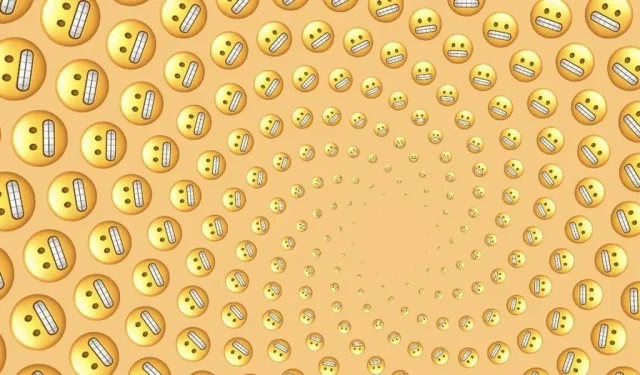
La personnalisation a toujours été un attrait majeur pour Android pour moi, mais Apple a une fonctionnalité impressionnante dans iOS 16 qui permet aux utilisateurs d’iPhone de créer des fonds d’écran emoji personnalisés pour leur écran d’accueil et de verrouillage. Bien qu’Android n’ait pas quelque chose comme ça par défaut, créer un fond d’écran emoji pour votre téléphone Android est assez simple.
Le joyau caché du nouveau sélecteur d’écran de verrouillage d’Apple est certainement sa capacité à créer des fonds d’écran emoji. Mèmes, références cinématographiques, doubles sens – les possibilités de divertissement sont presque infinies ! C’était la chose la plus proche d’Apple qui m’a donné une raison de passer d’Android à l’iPhone, mais pas assez car je peux le faire fonctionner sur Android.
Méthode 1 : Utiliser un iPhone
Je suis sûr que c’est la recommandation du PDG d’Apple, Tim Cook , mais nous n’allons pas encore vendre nos téléphones Android.
Au lieu de cela, nous allons simplement créer un fond d’écran emoji à partir d’un vrai iPhone et le « sauvegarder ». Votre téléphone professionnel peut être un iPhone. Peut-être qu’un membre de la famille ou un ami proche en a un. Heck, vous pouvez le faire avec un appareil de démonstration sur l’Apple Store. Prenez-le simplement dans vos mains pendant quelques minutes.
Étape 1 : Accédez au mécanisme de verrouillage de l’écran
Pour générer un fond d’écran, appuyez longuement sur l’écran de verrouillage (si vous empruntez un appareil à quelqu’un d’autre, il doit être à proximité pour le déverrouiller) pour ouvrir le commutateur d’écran de verrouillage. Appuyez sur le signe plus bleu dans le coin inférieur droit pour en créer un nouveau.
Sur l’écran de sélection du fond d’écran, sélectionnez « Emoji » dans le carrousel en haut, ce qui vous ramènera à la disposition par défaut d’un visage heureux dans une grille fine.
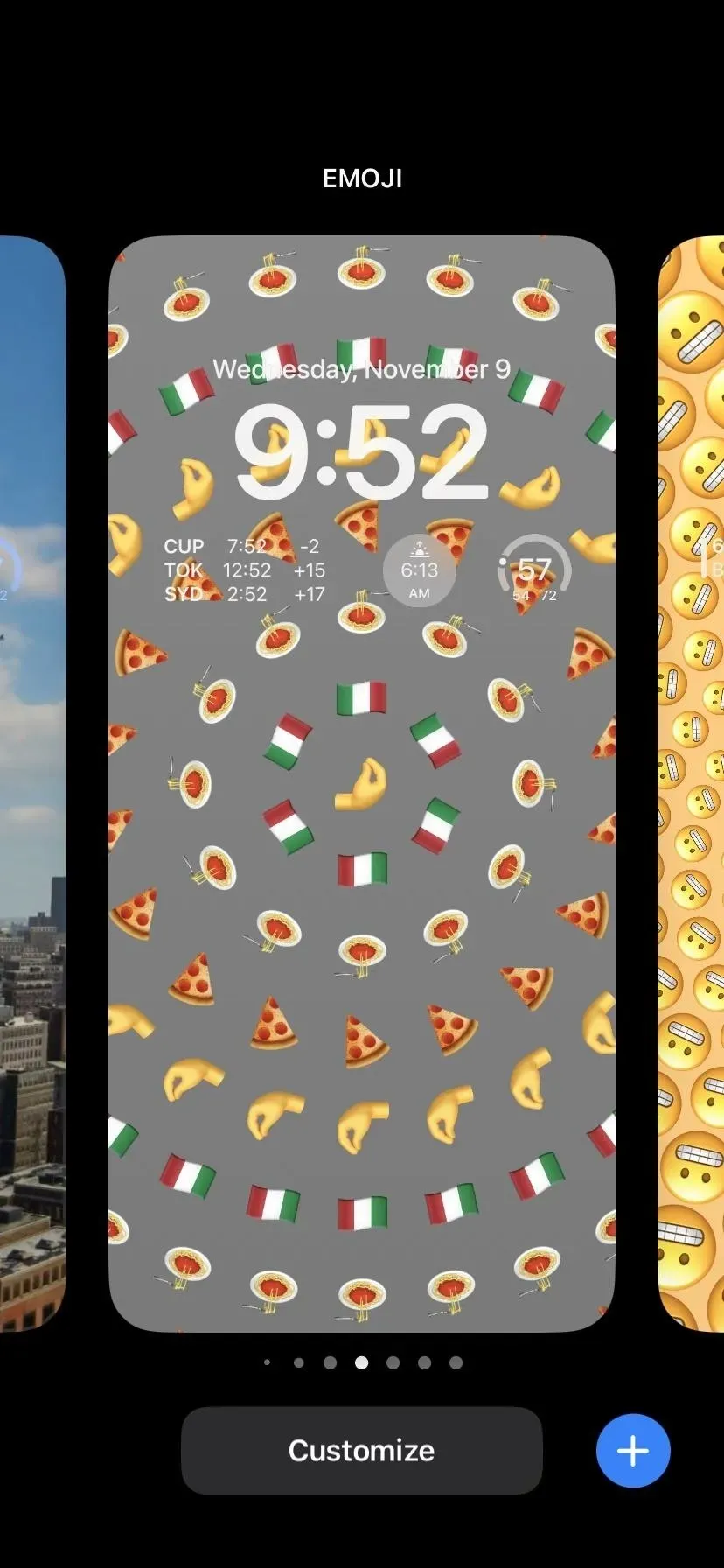
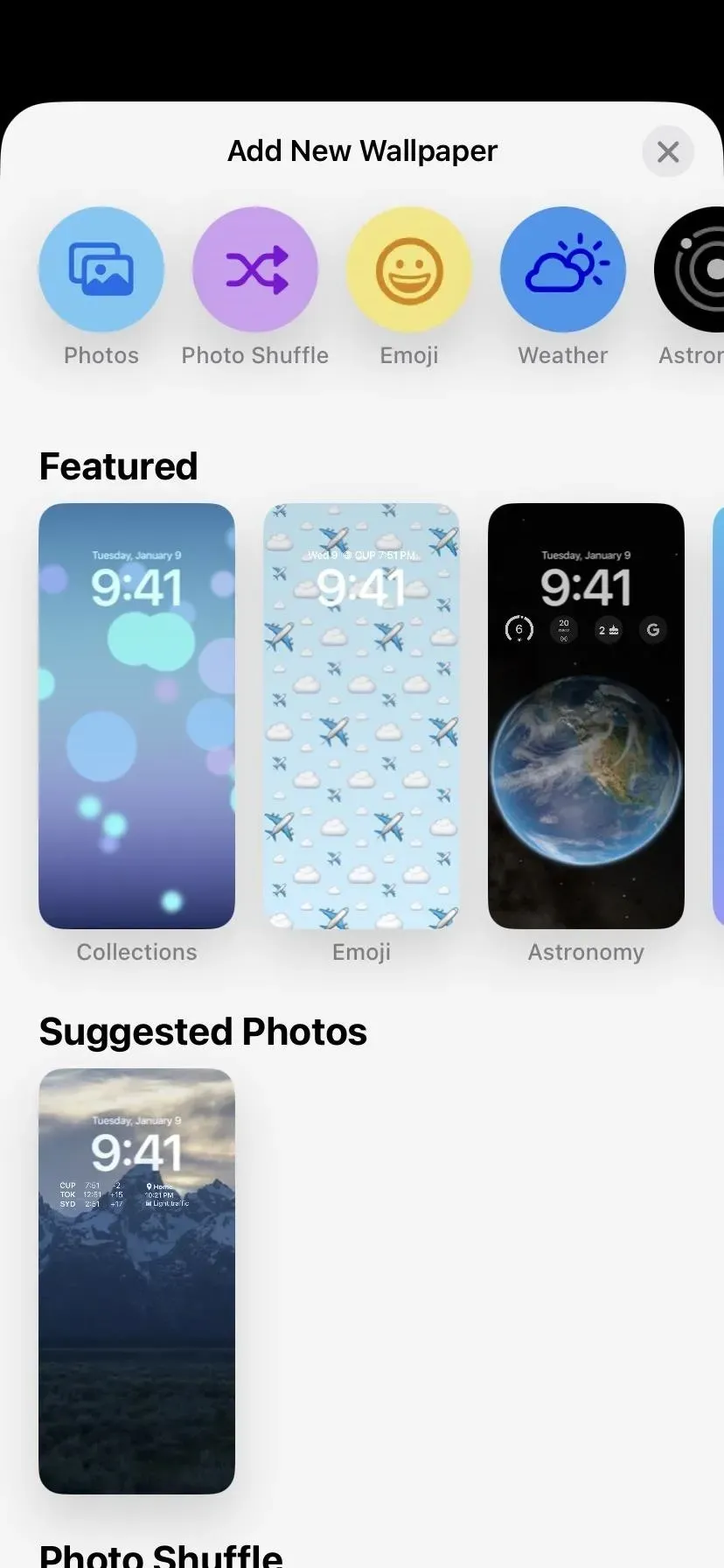
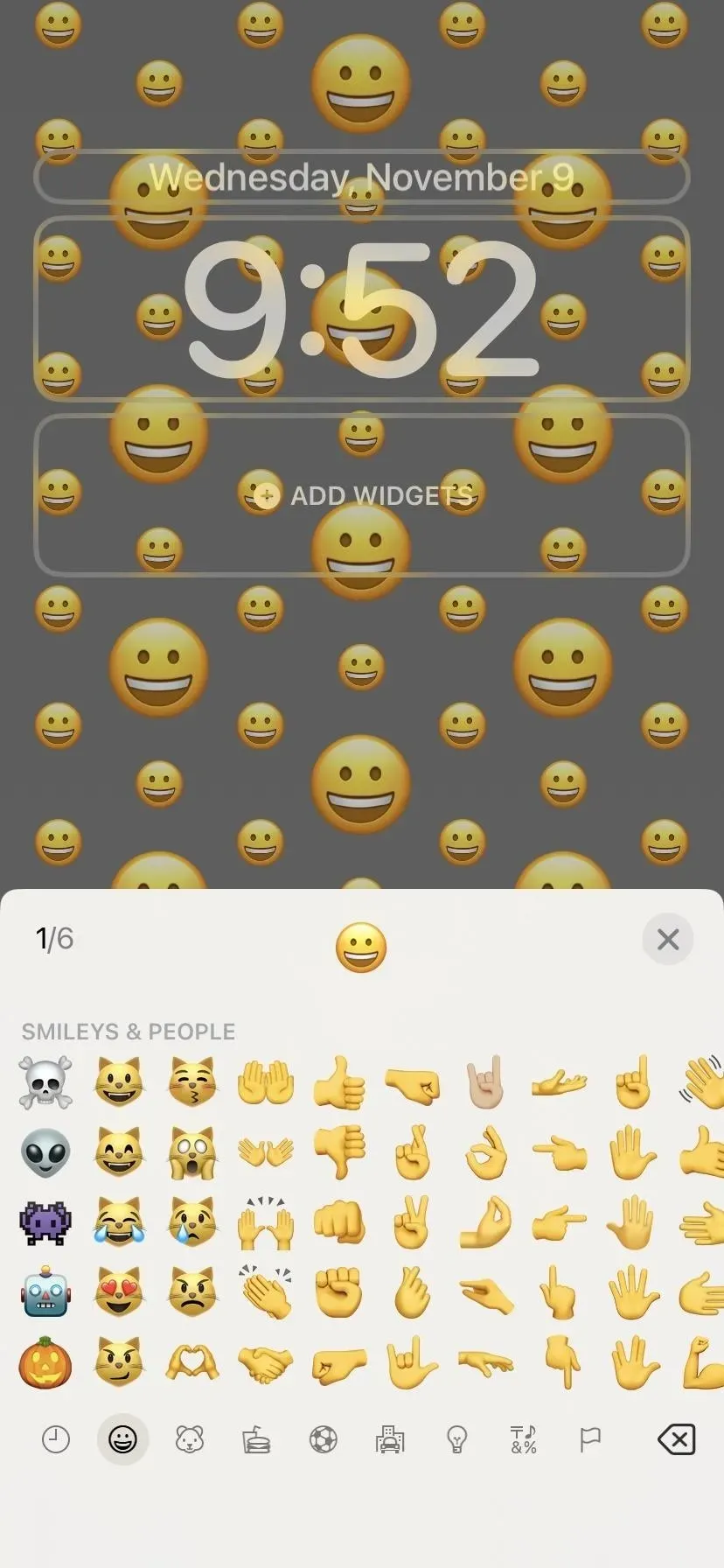
Étape 2Configurez votre fond d’écran Emoji
Sélectionnez l’emoji souhaité (jusqu’à six) sur le clavier emoji. Lorsque vous avez terminé, quittez le clavier, puis sélectionnez un modèle en faisant défiler toutes les options de mise en page. Vos options incluent des mailles petites, moyennes ou grandes, des anneaux et des spirales. Enfin, sélectionnez une couleur d’arrière-plan en appuyant sur les points de suspension (•••) en bas, puis sur « Arrière-plan » pour ouvrir le sélecteur de couleur.
Lorsque tout est satisfait, cliquez sur « Ajouter ». Si le fond d’écran de l’écran d’accueil est flou dans l’aperçu qui apparaît, vous devez appuyer sur « Personnaliser l’écran d’accueil », puis sur « Flou » pour supprimer l’effet. Les fonds d’écran de l’écran d’accueil sont nécessaires pour obtenir plus d’emojis dans notre capture d’écran à l’étape suivante.
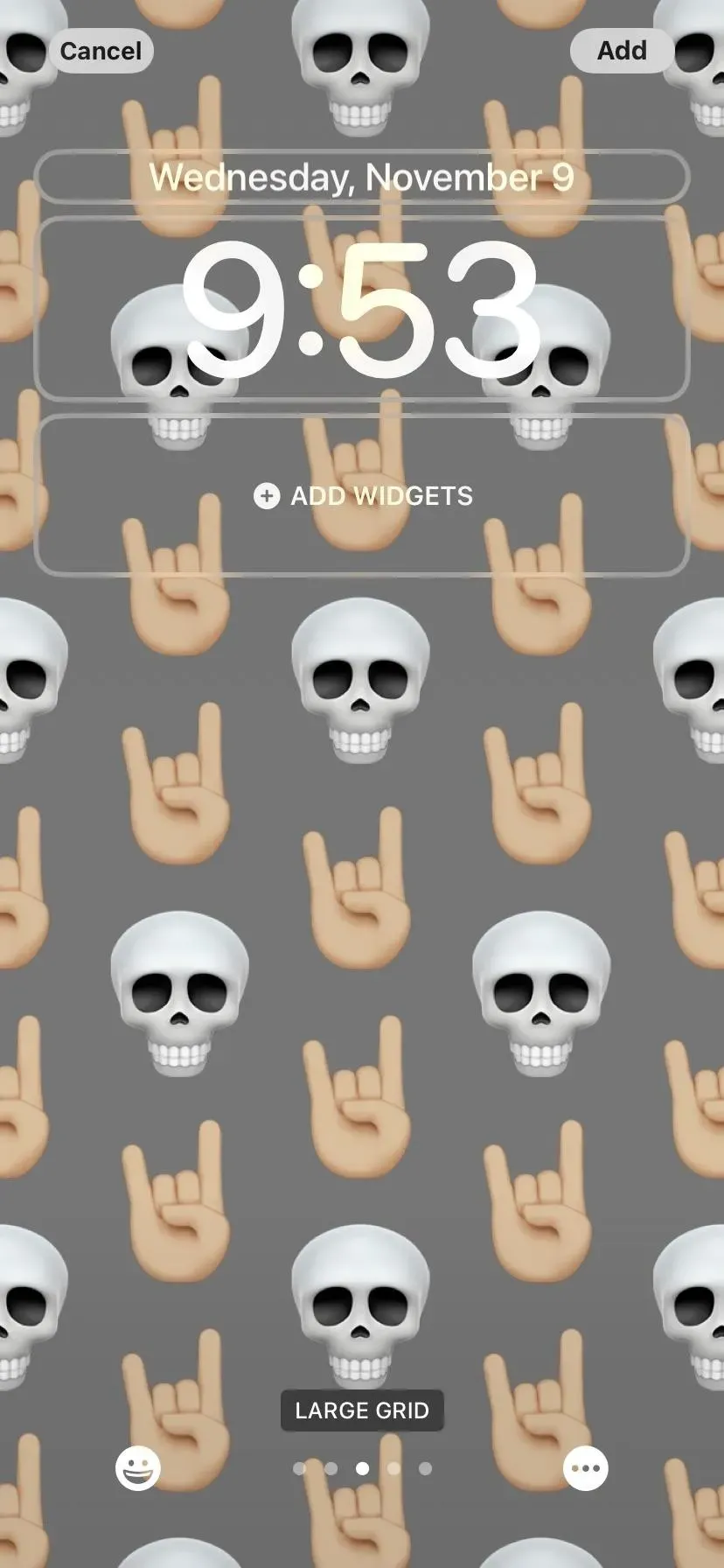
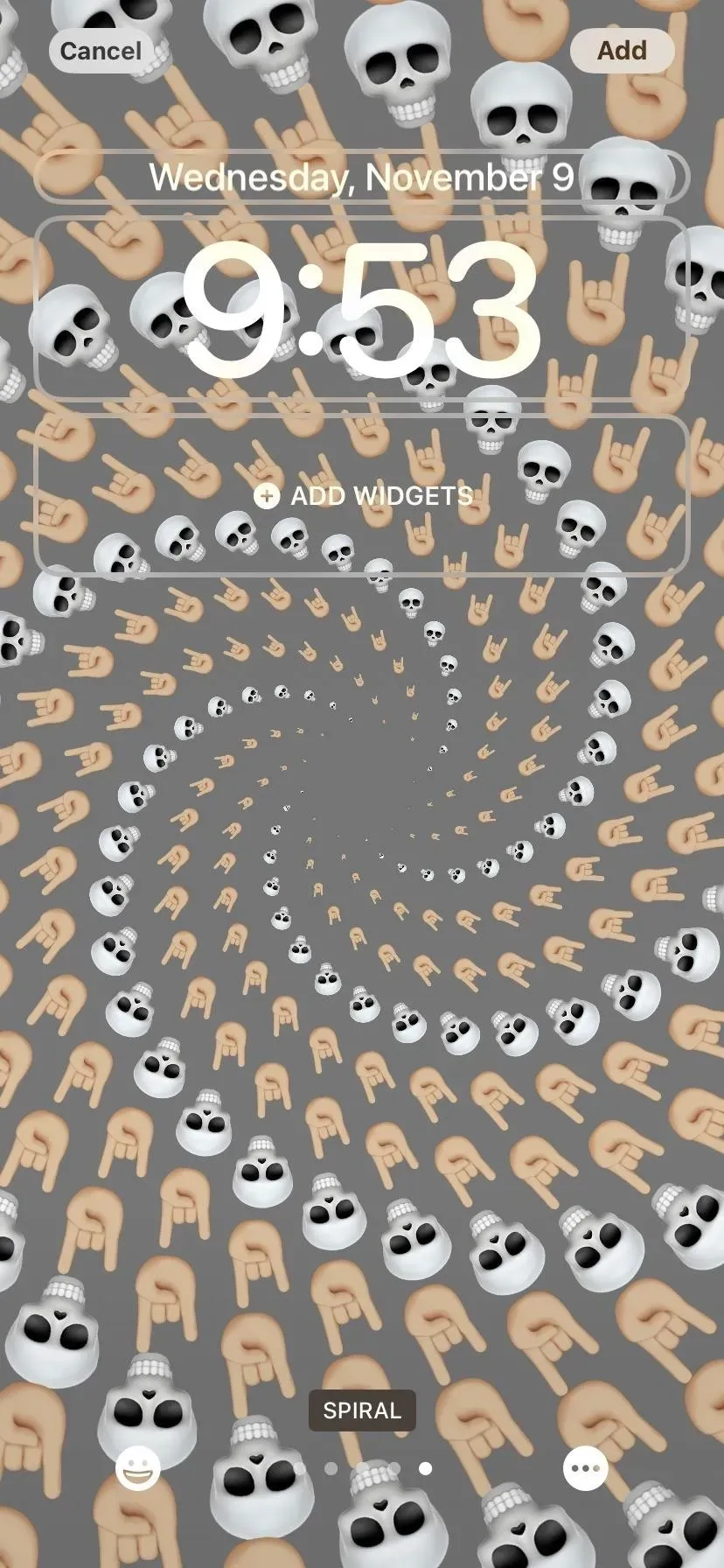
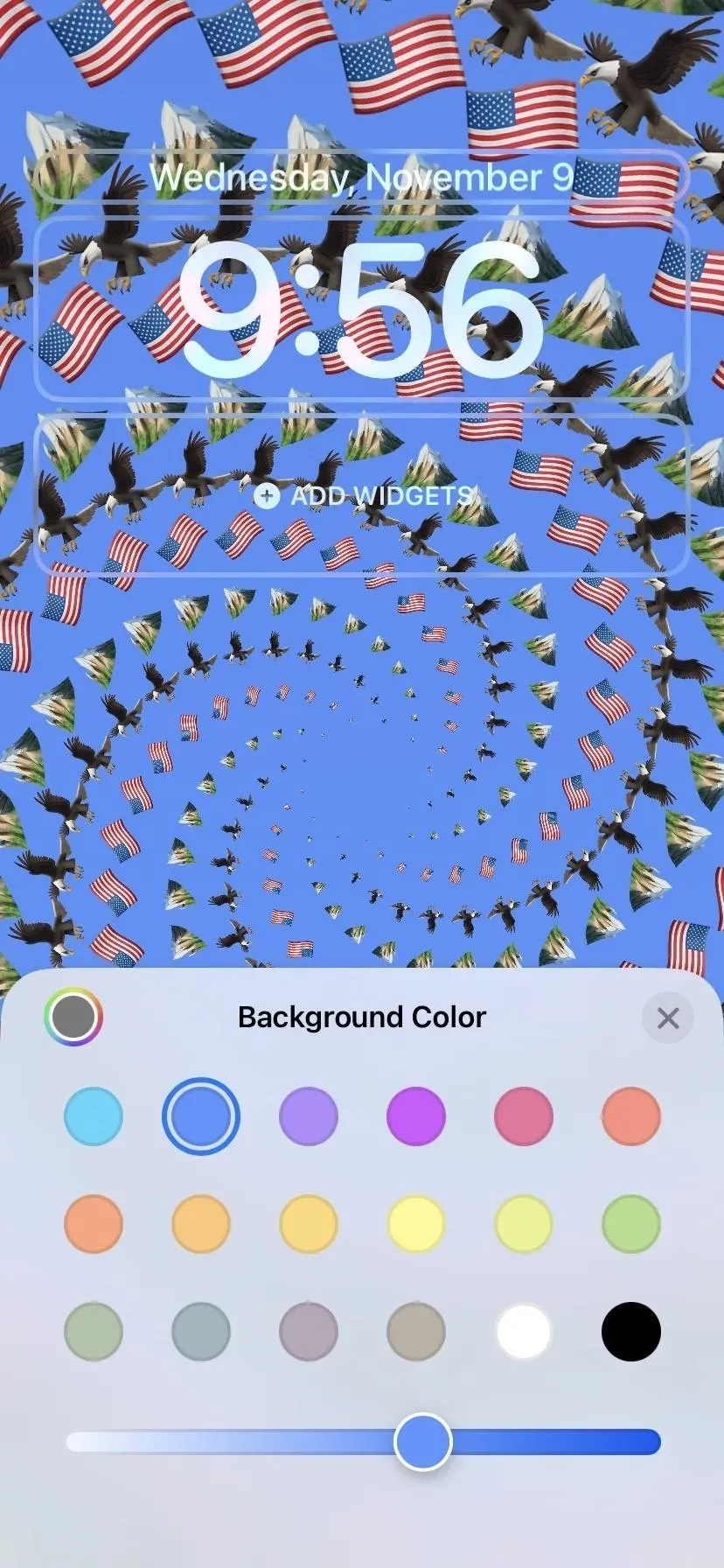
Étape 3 : Enregistrez une capture d’écran du fond d’écran
Malheureusement, le papier peint lui-même est collé dans un jardin clos, il n’y a donc pas de moyen facile d’obtenir l’image complète. La mise à jour iOS 16.2 d’Apple a une action pour l’application Raccourcis appelée « Get Wallpaper » qui récupère tous les fonds d’écran de l’écran de verrouillage sur l’appareil, mais les images résultantes sont de mauvaise qualité et incluent la date, l’heure et les widgets en haut, tout comme sur l’écran de verrouillage.
Nous devrons donc recourir à une capture d’écran. Tout d’abord, vous devez rendre votre écran d’accueil aussi vide que possible. La meilleure façon est de tout déplacer de la première page de l’écran d’accueil à la seconde. Une fois cela fait, appuyez simultanément sur le bouton d’augmentation du volume et sur le bouton latéral ou d’accueil.
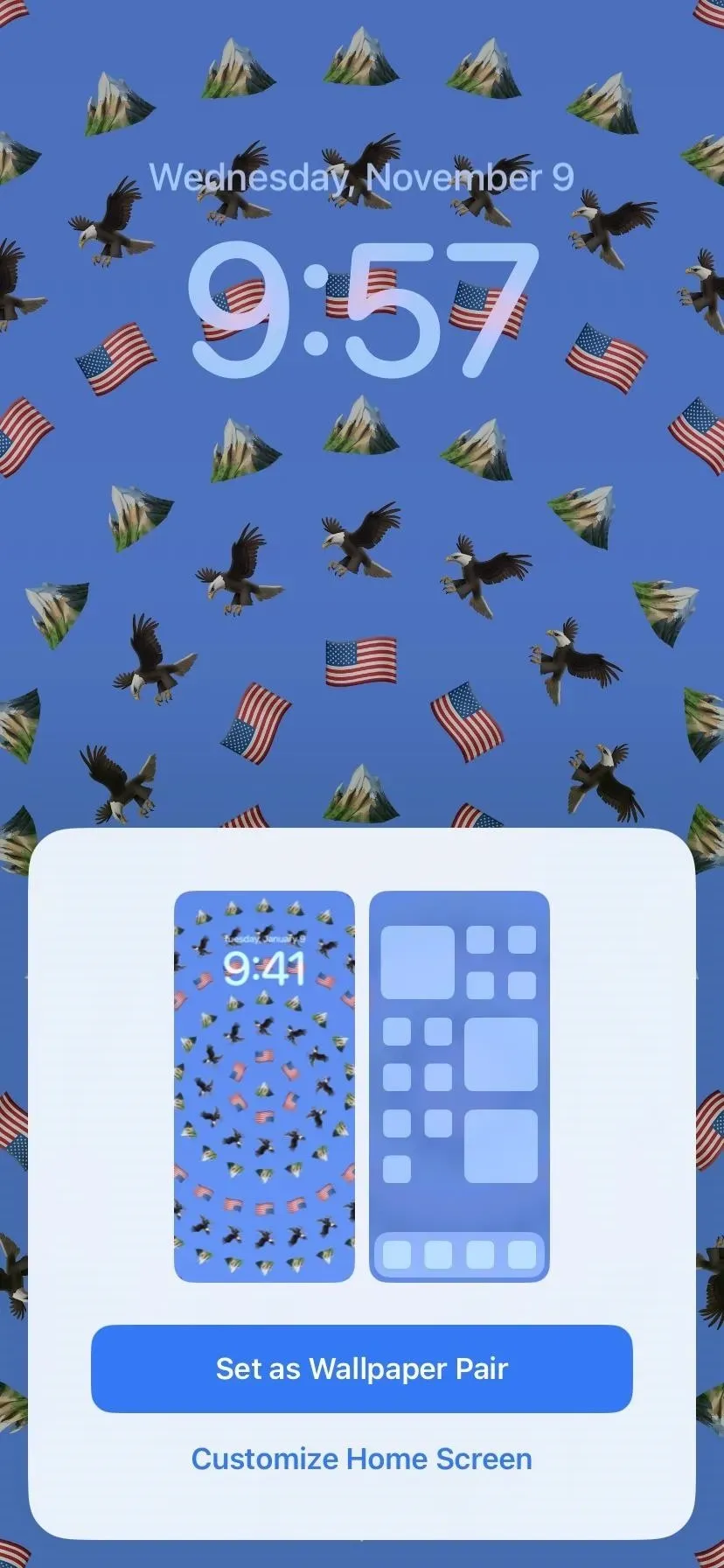
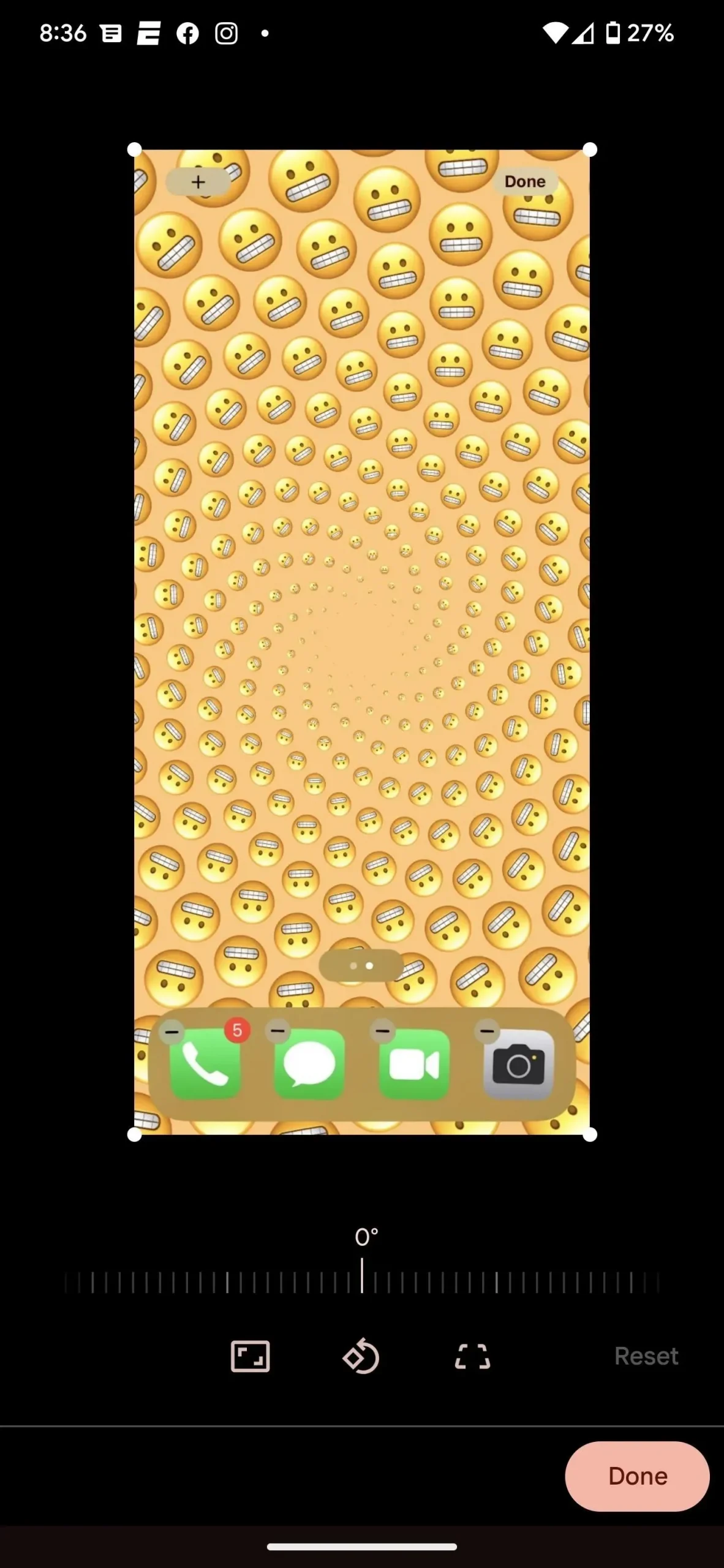
Étape 4. Partagez une capture d’écran du fond d’écran
Après avoir pris une capture d’écran, un aperçu miniature apparaîtra. Appuyez et maintenez dessus avant qu’il ne disparaisse pour ouvrir la feuille partagée. Ou appuyez sur l’aperçu, puis appuyez sur le bouton Partager. N’hésitez pas à le recadrer maintenant si vous le souhaitez, mais vous pouvez également le recadrer lors de la configuration de votre fond d’écran plus tard.
Sur la feuille de partage, sélectionnez une option, telle qu’un SMS, un e-mail ou un message à vous-même. Vous pouvez également partager une image à partir de l’application Photos. Si vous souhaitez le transférer immédiatement sur votre téléphone Android, vous pouvez utiliser une application Web comme ShareDrop ou SnapDrop pour l’envoyer.
Étape 5. Définissez le fond d’écran sur votre appareil Android
Après avoir pris une capture d’écran de l’emoji, ouvrez le sélecteur de fond d’écran sur votre appareil Android comme d’habitude et sélectionnez une nouvelle image pour votre écran d’accueil et/ou de verrouillage. Vous pouvez redimensionner l’image d’aperçu pour recadrer les éléments d’interface utilisateur restants si vous ne les avez pas déjà recadrés.
Ce n’est pas la solution la plus élégante, principalement parce que nous devons la recadrer, mais c’est la plus proche de la réalité. Heureusement, certaines autres options ne nécessitent pas d’iPhone, comme indiqué ci-dessous.

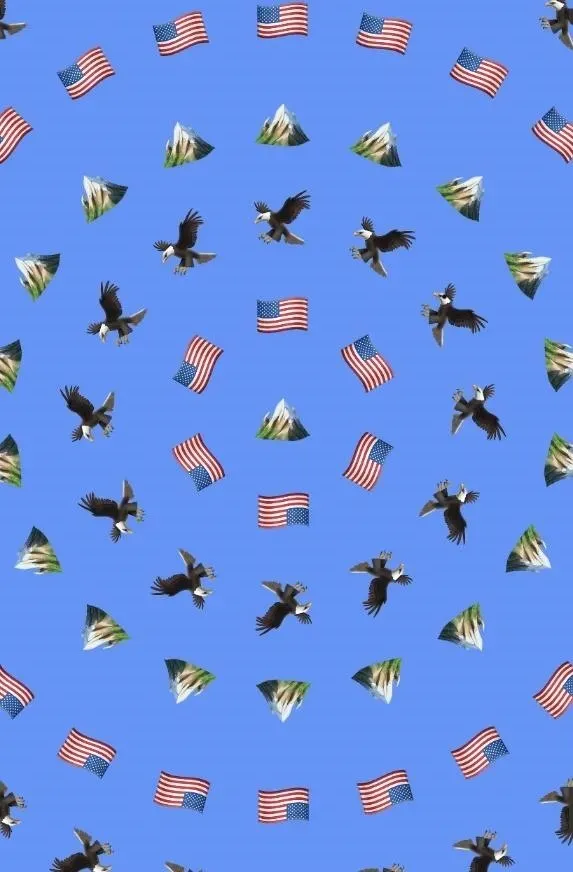
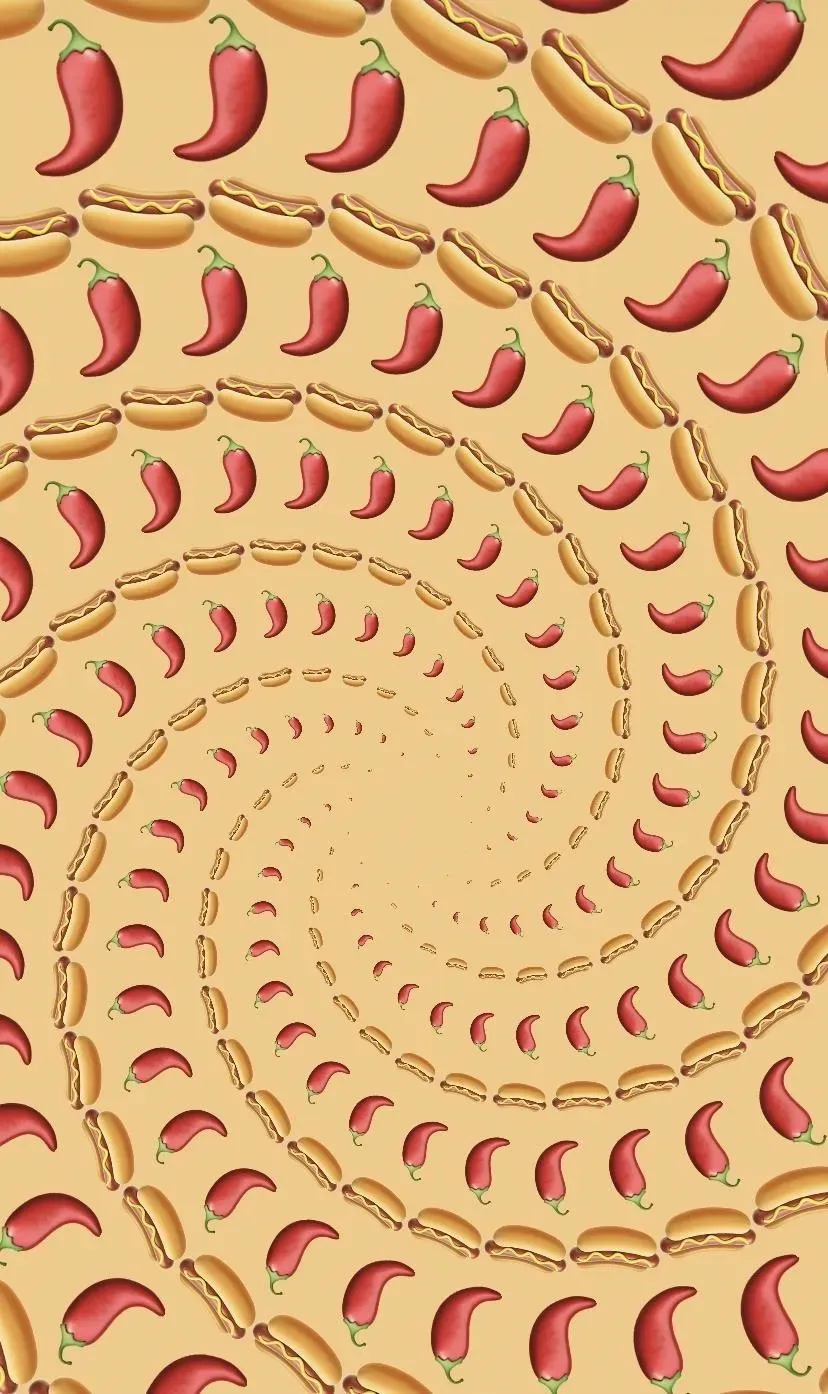
Méthode 2 : Utiliser un générateur de papier peint Emoji en spirale
L’ingénieur produit Lim Chi Aung a créé un générateur Web pour les fonds d’écran emoji à motif en spirale. Suivez le lien ci-dessous dans n’importe quel navigateur pour accéder à l’outil.
- Lien Web: Générateur de papier peint Emoji en spirale (gratuit)
L’inconvénient de cette option est que vous ne pouvez choisir que le motif en spirale. Mais vous pouvez personnaliser la couleur d’arrière-plan et les options de spirale. Si vous accédez à l’outil à partir de votre appareil mobile, un bouton vous permet de copier la taille de votre écran. Vous pouvez même ajouter une image de votre choix au centre.
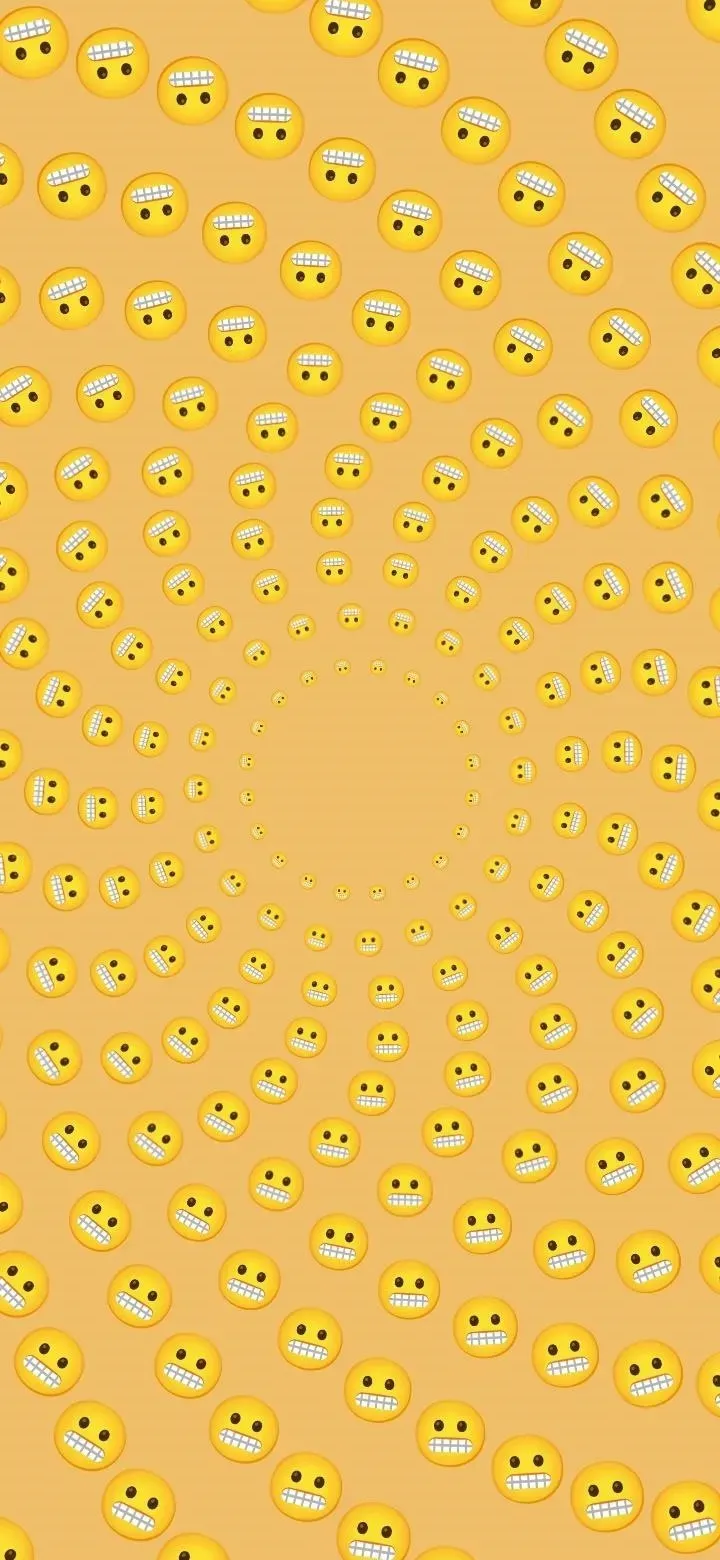
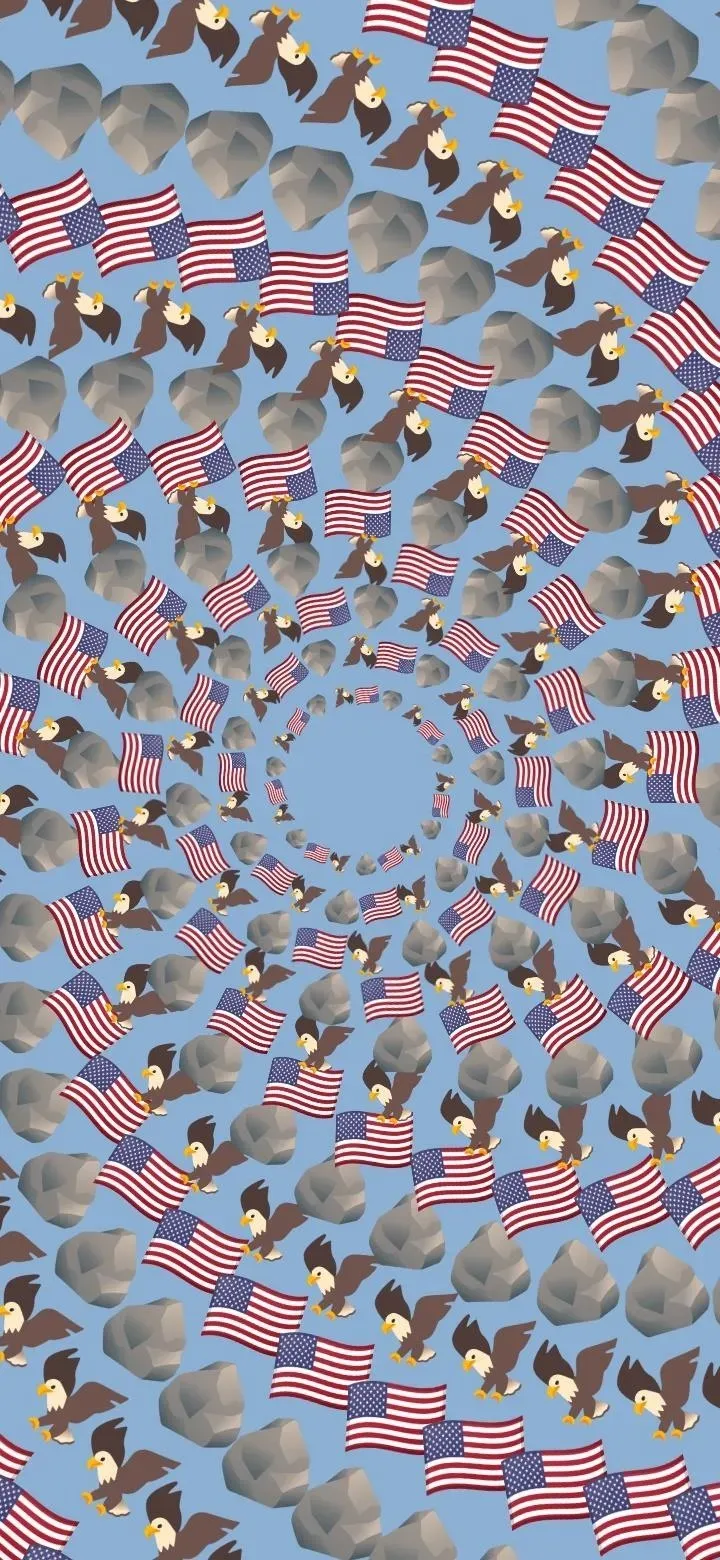
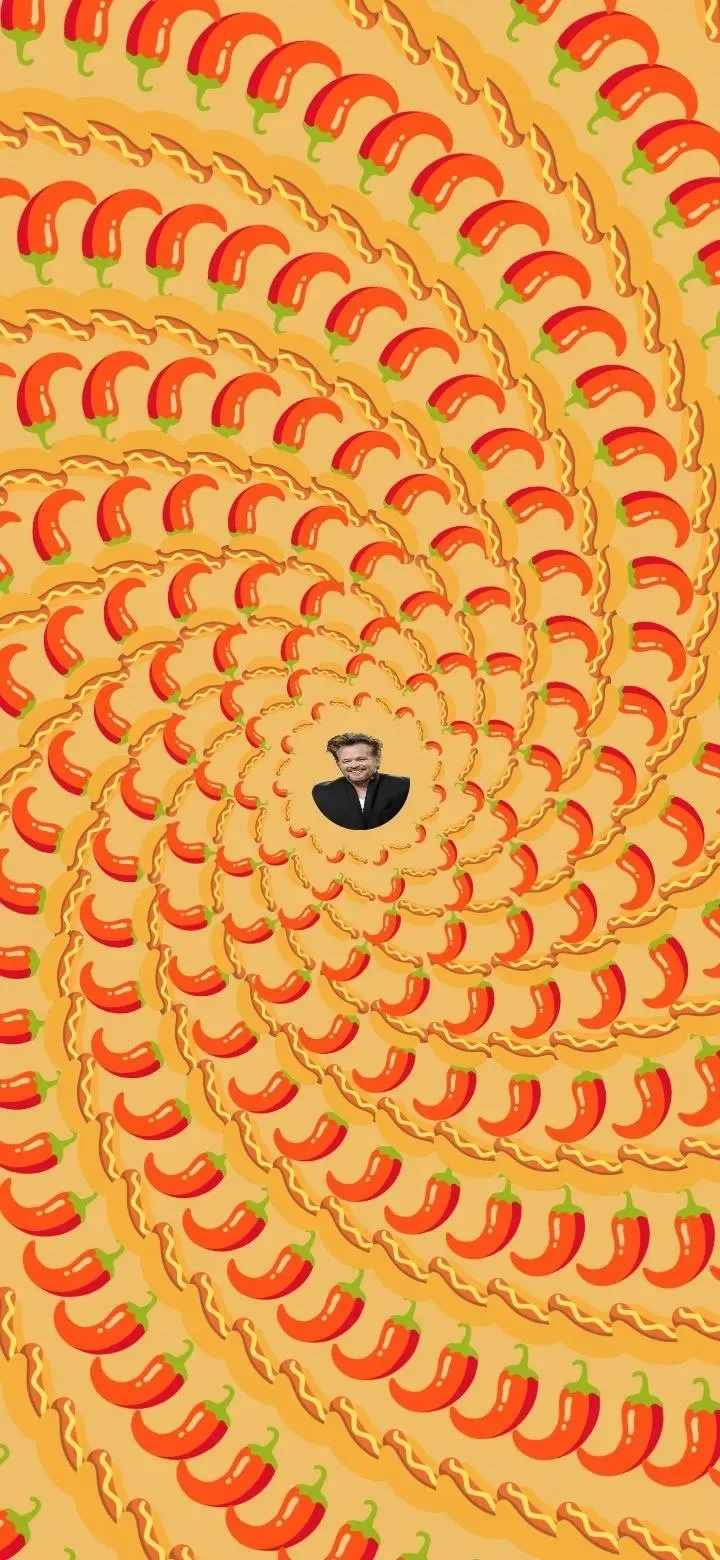
Méthode 3 : Utiliser l’oeuf de Pâques Android 13
L’oeuf de Pâques Android 13 standard génère des motifs emoji aléatoires basés sur un ensemble de thèmes. Cette option sera complètement différente des fonds d’écran emoji iOS, mais si l’aspect emoji vous intrigue le plus, c’est une alternative clé en main viable.
Avant de commencer, vous voudrez définir votre fond d’écran sur une couleur de votre choix. Pour accéder à l’œuf de Pâques, ouvrez l’application Paramètres, accédez à À propos du téléphone et appuyez sur la version Android. Sur la page de la version d’Android, appuyez plusieurs fois et rapidement sur Android 13.

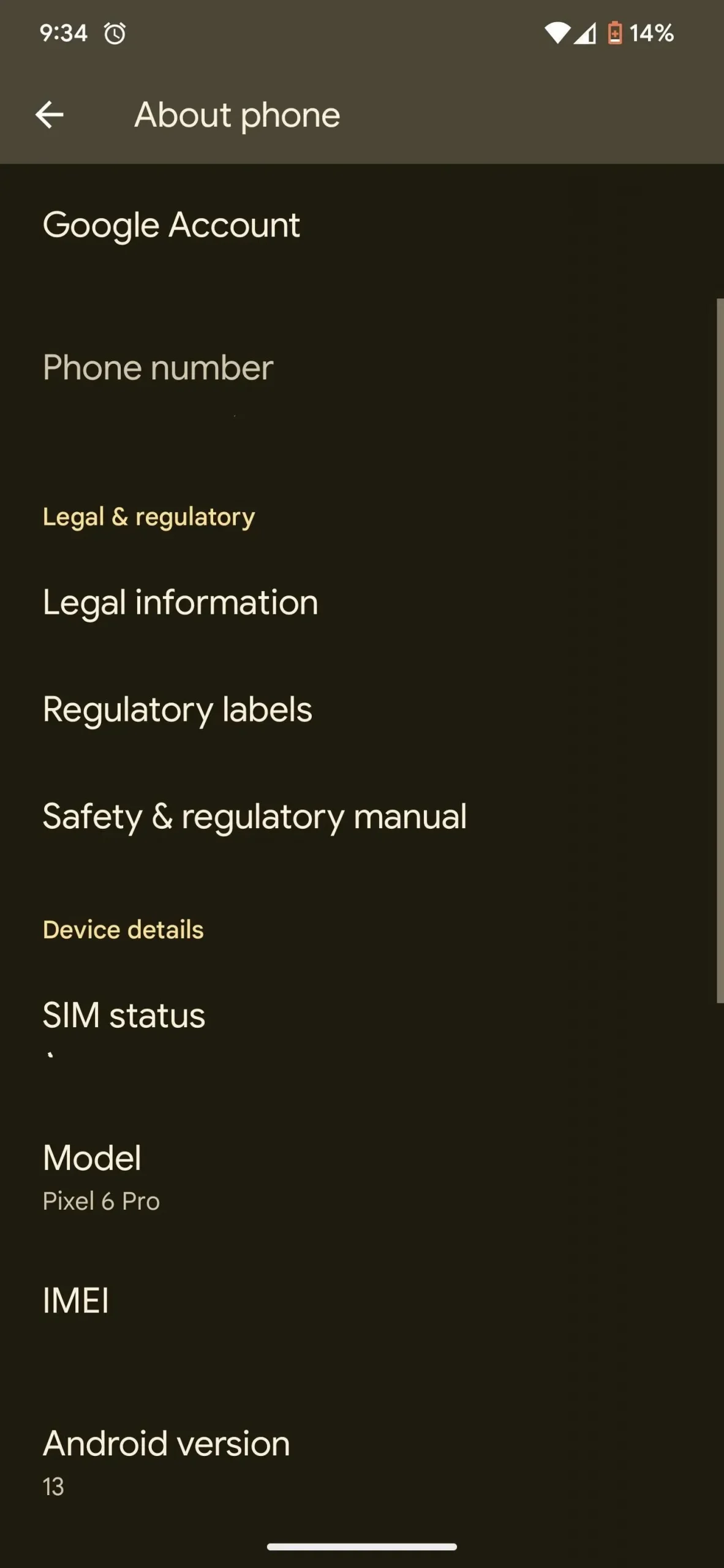
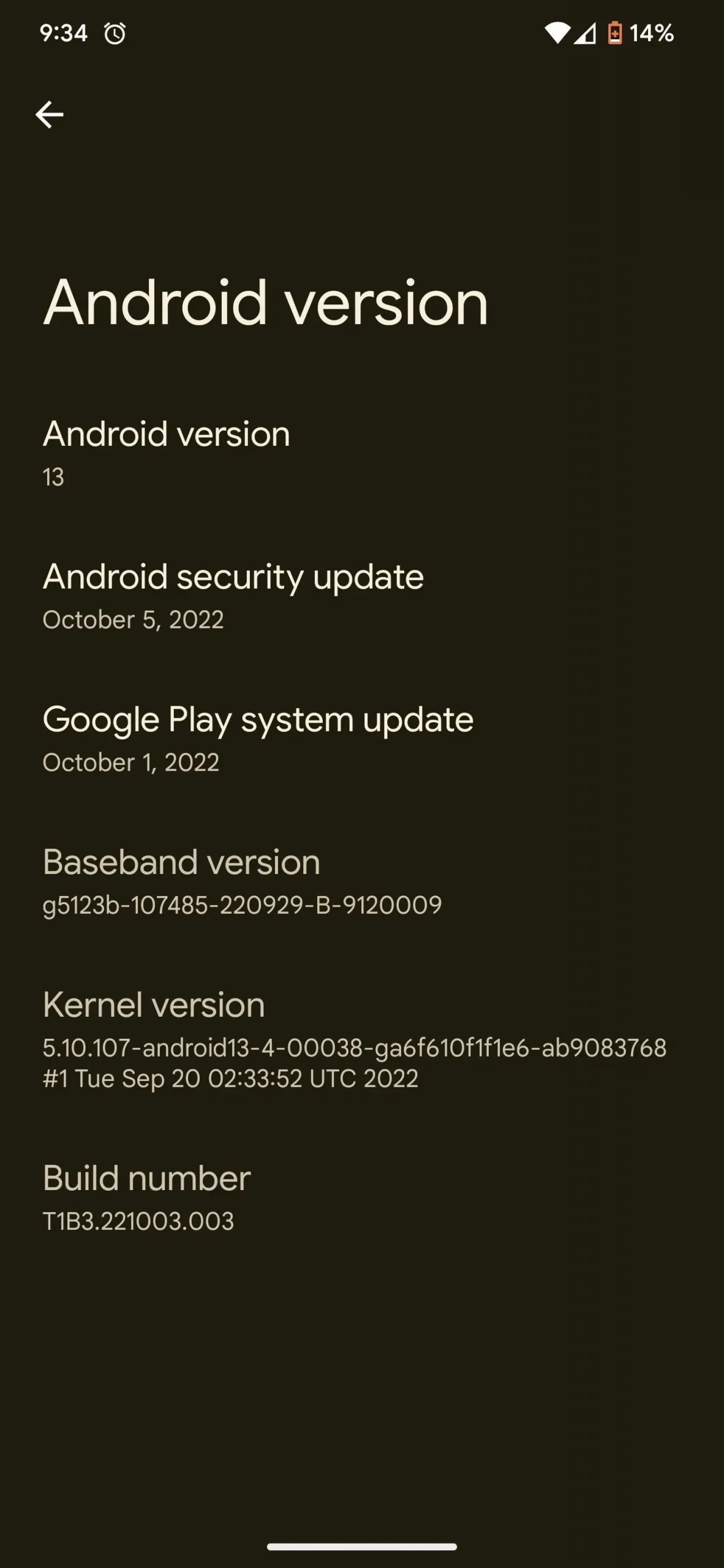
Finalement, une horloge de style Material You apparaîtra sur votre écran. Réglez les aiguilles sur 1h00 (ou 13h00, heure militaire) et l’horloge se transformera en logo Android 13 avec un ensemble de points colorés pour correspondre au thème de votre appareil.
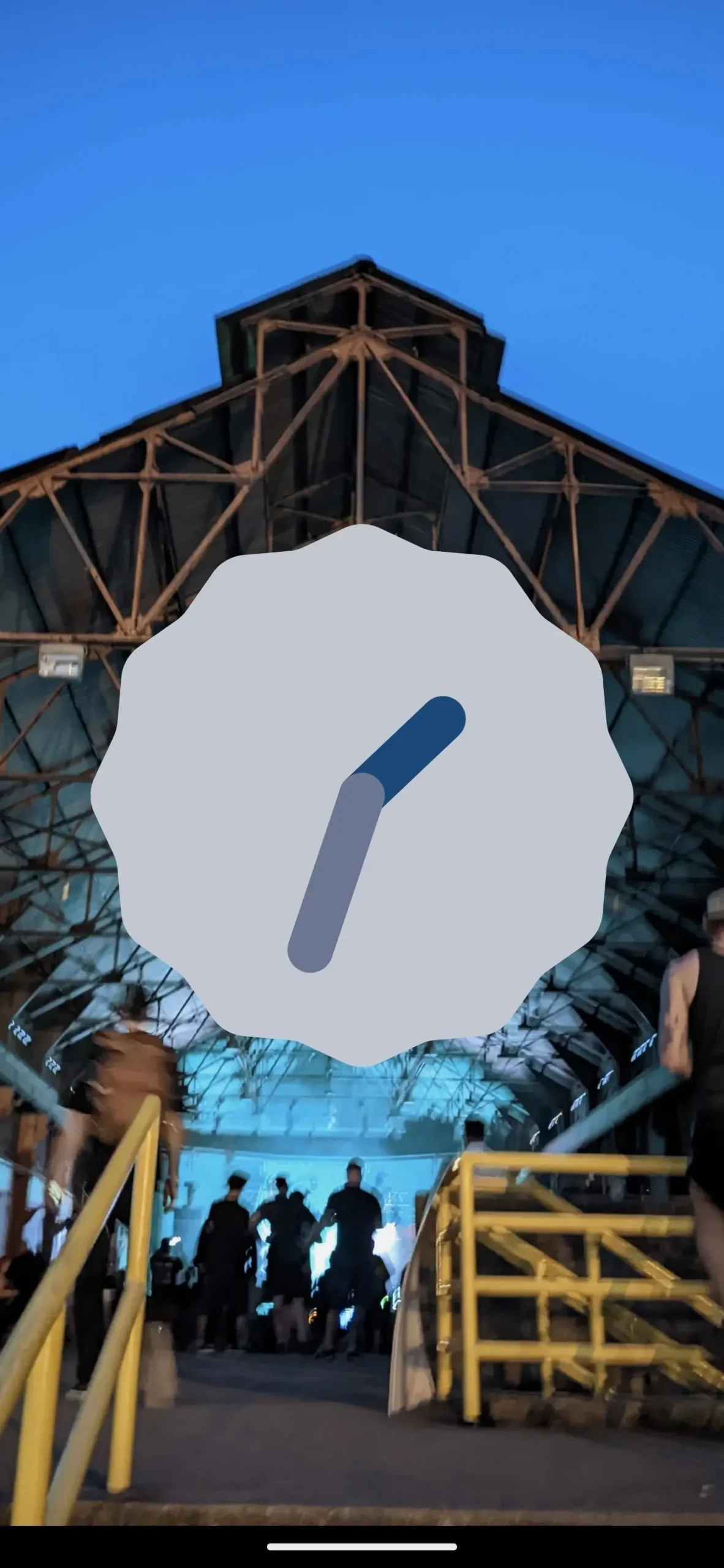
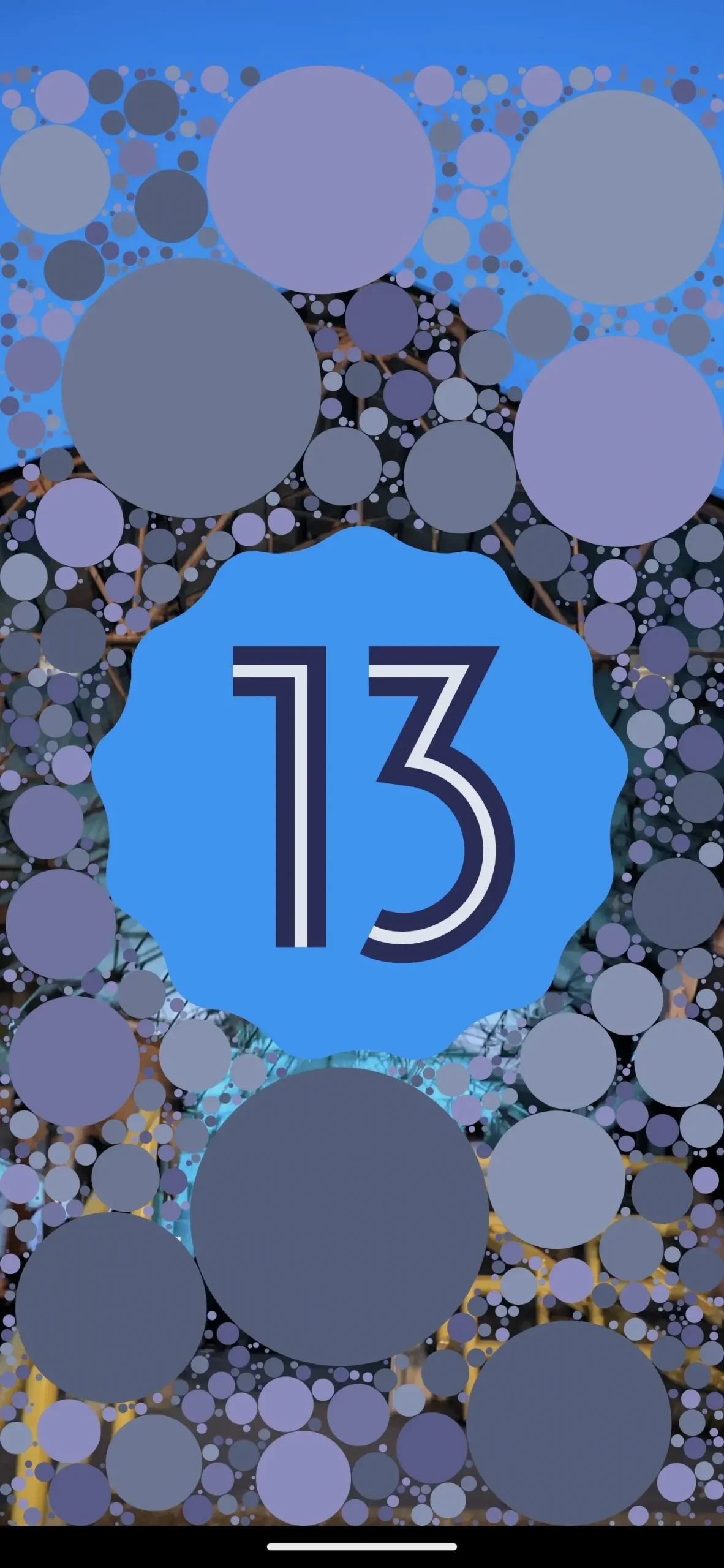
Appuyez et maintenez l’écran pour afficher un ensemble d’emojis farfelus. Appuyez et maintenez à nouveau pour remixer le motif thématique. Bien que les thèmes soient limités, les motifs emoji réels sont générés de manière aléatoire afin que vous n’obteniez pas deux fois le même résultat. Une fois que vous avez trouvé celui que vous aimez, faites-en une capture d’écran. Si vous n’avez pas besoin de 13 au milieu, vous pouvez utiliser la méthode 4 ci-dessous pour le changer.
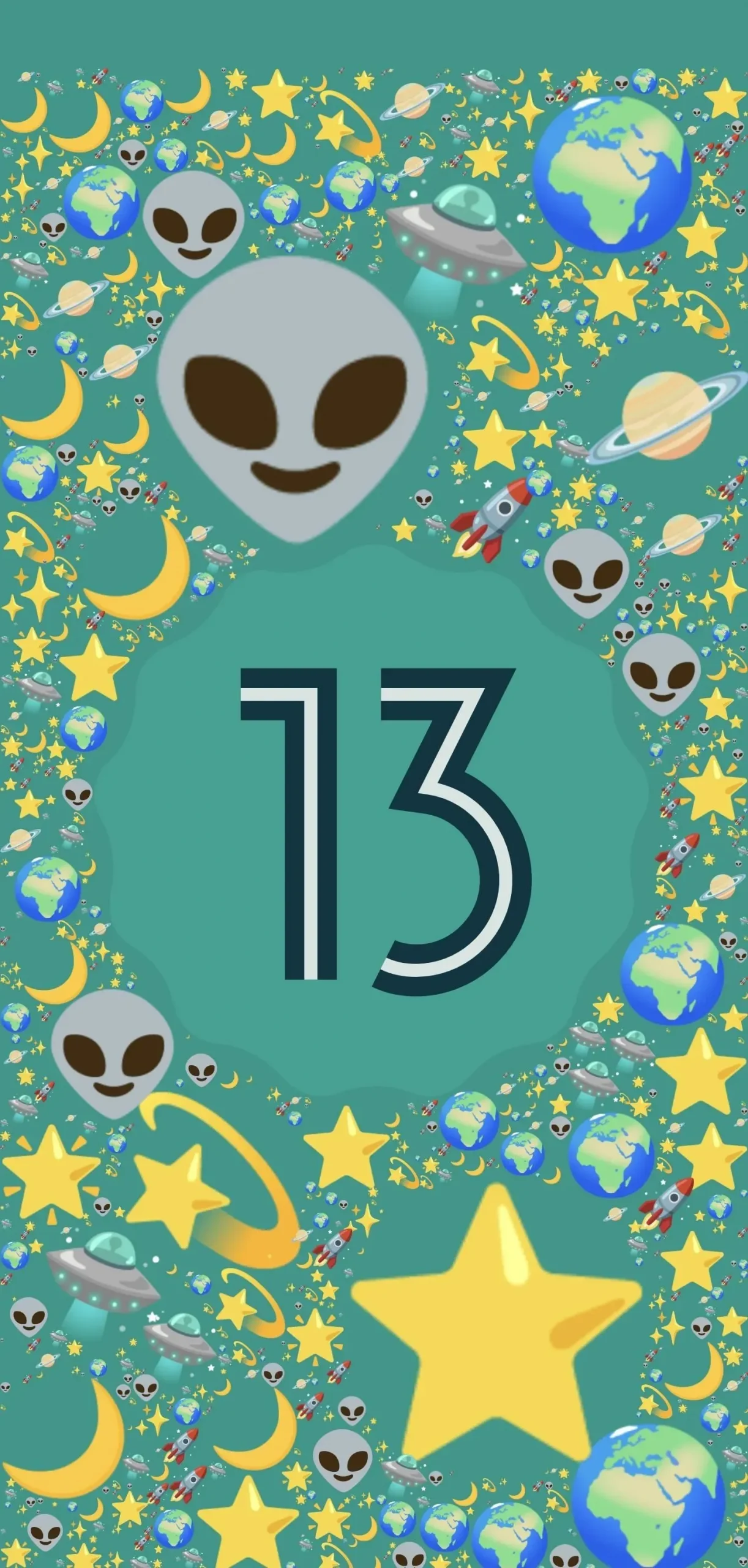
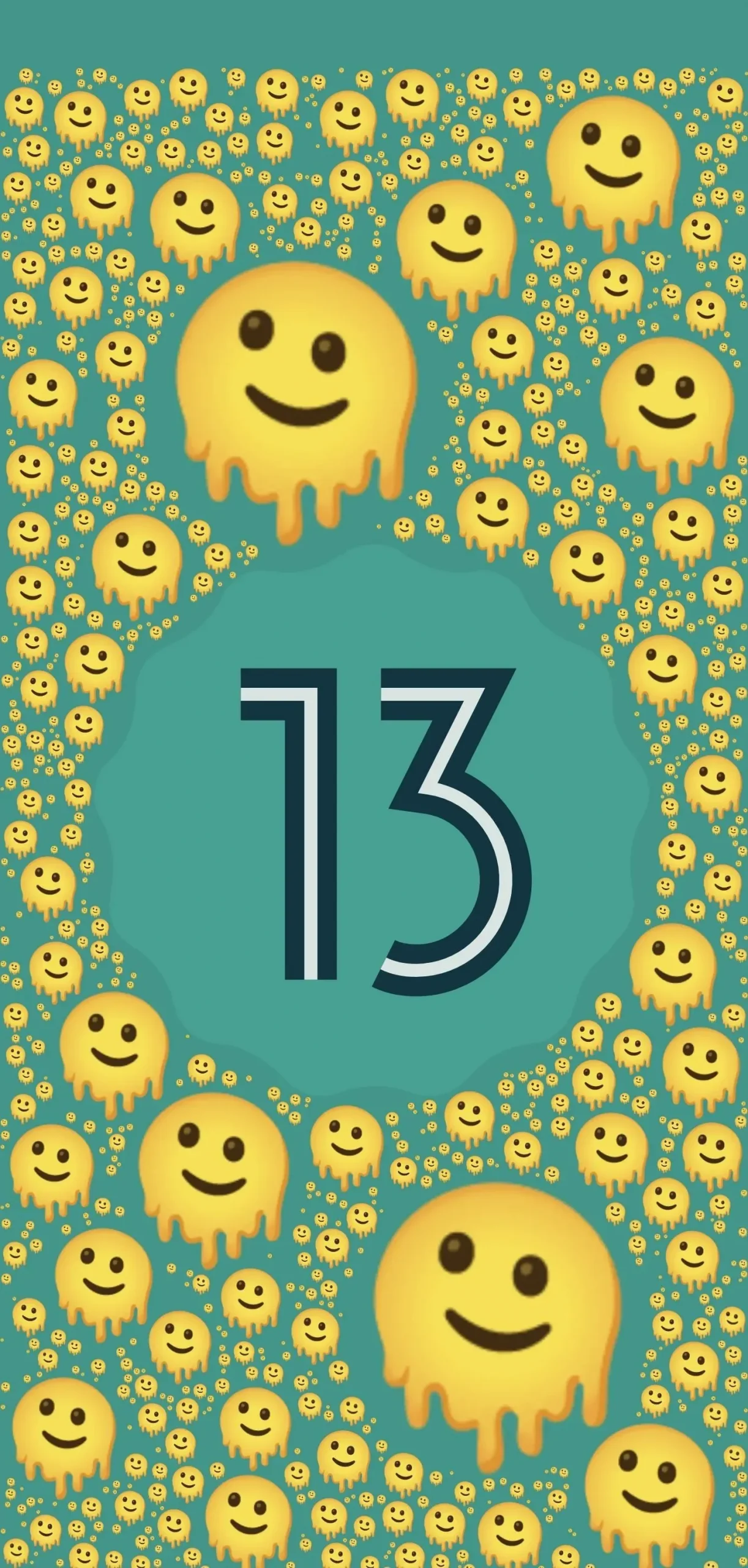
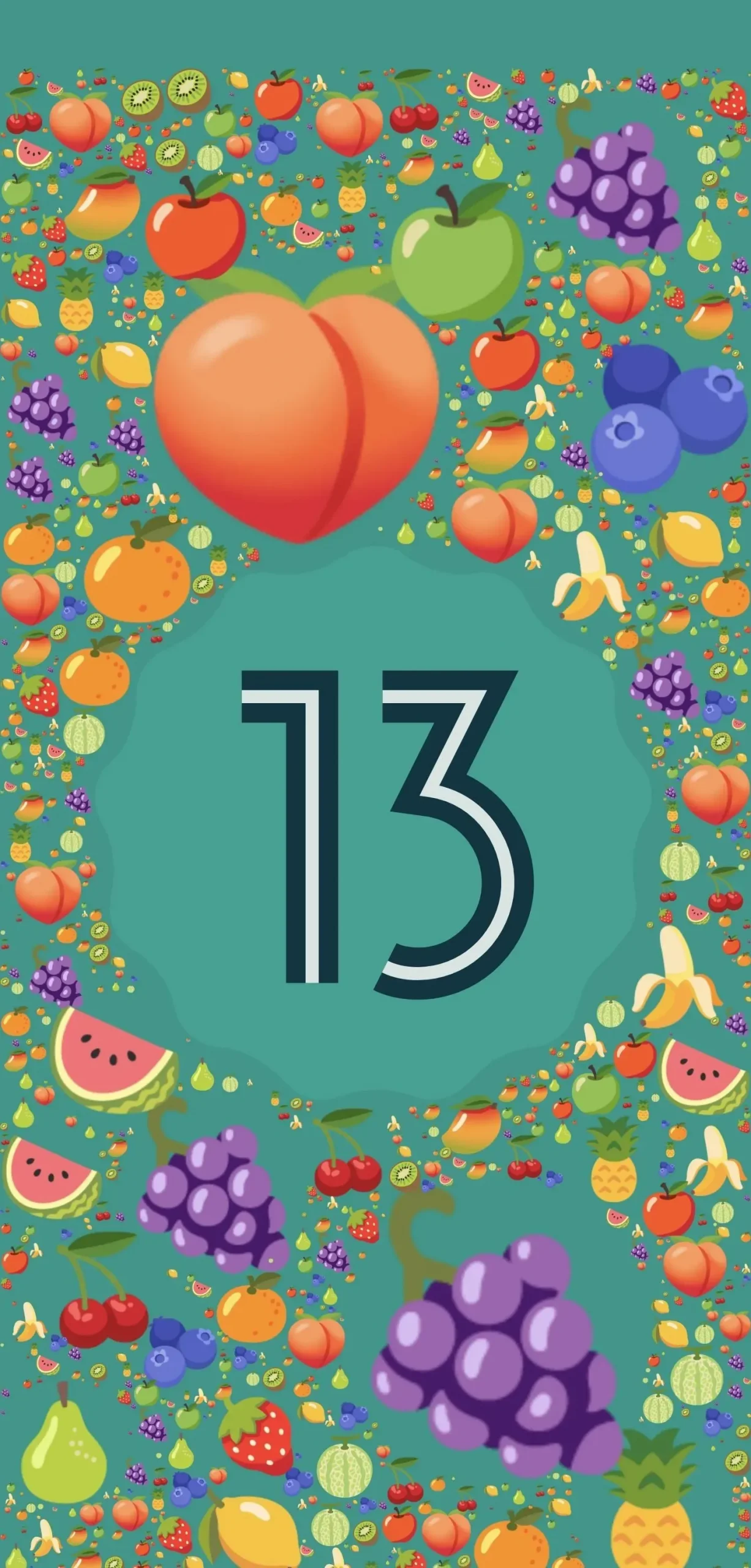
Méthode 4 : Personnalisez votre propre fond d’écran Emoji
Vous pouvez créer votre propre fond d’écran emoji si vous êtes à l’aise avec la conception graphique de base. Il existe de nombreuses options, mais je connais mieux Canva, qui est disponible à la fois sur l’application mobile et sur les navigateurs de bureau.
Commencez un nouveau design en faisant défiler jusqu’à « Fond d’écran du téléphone » dans le carrousel en haut, ou en appuyant sur le signe plus violet et en sélectionnant « Fond d’écran du téléphone ». Dans cet exemple, nous utiliserons un modèle vide.
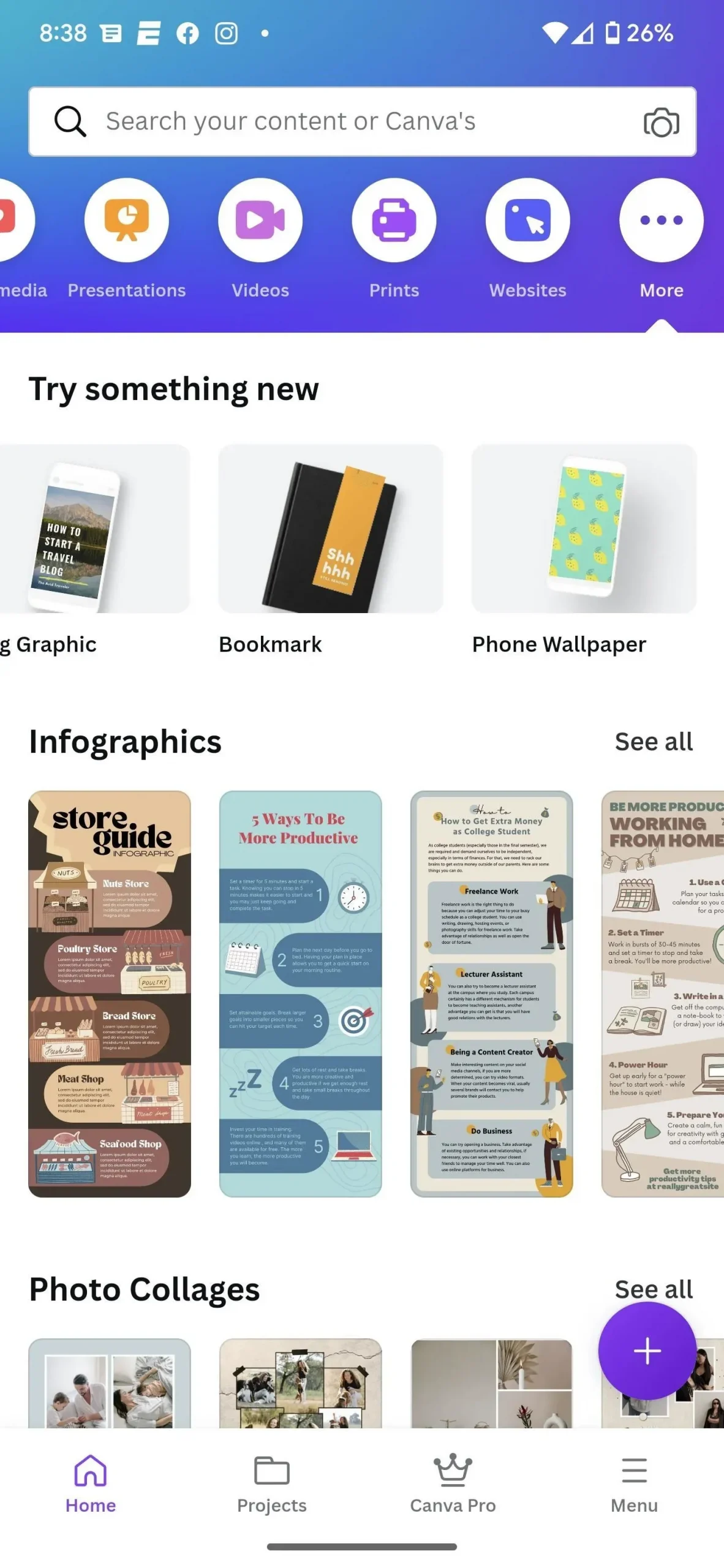
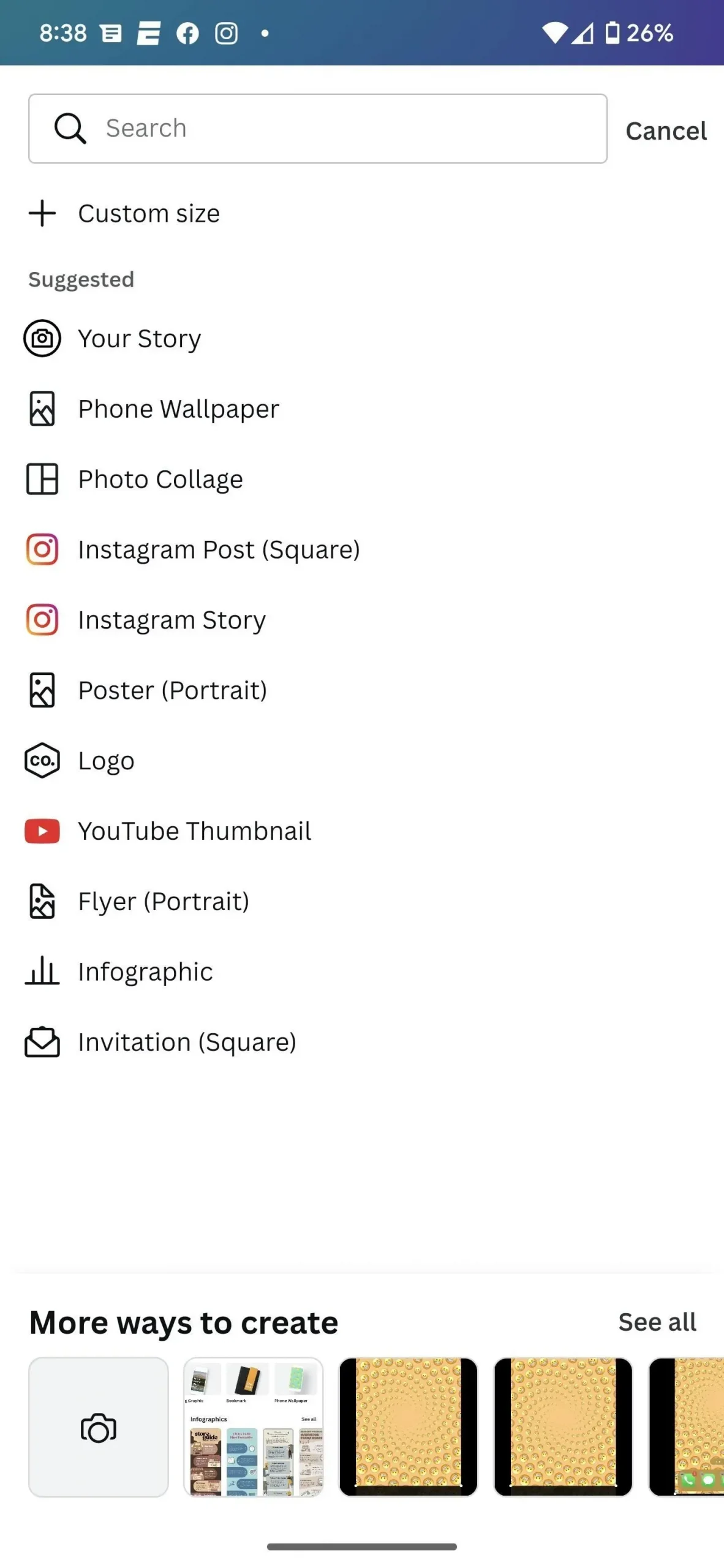
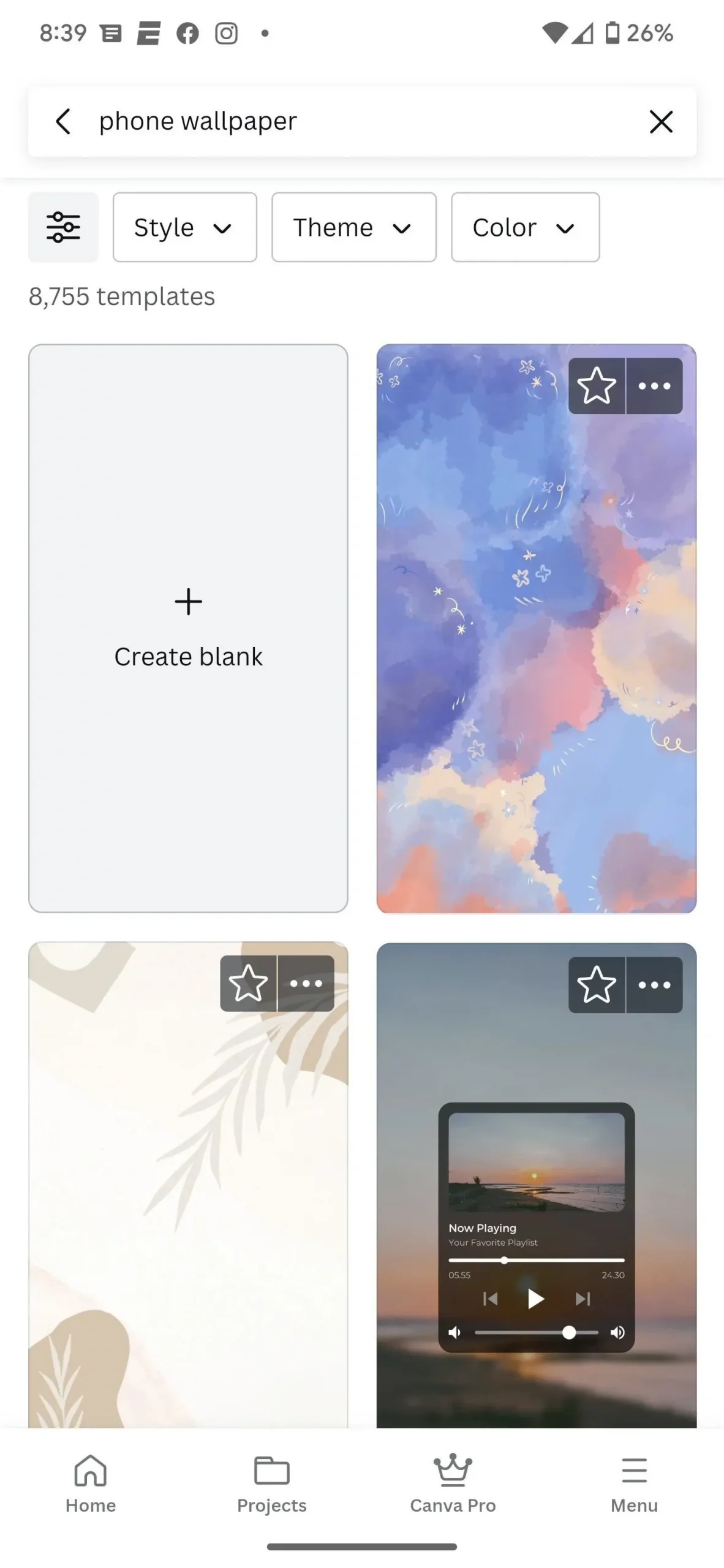
Appuyez longuement sur un arrière-plan vide pour afficher le sélecteur de couleur d’arrière-plan et sélectionnez la teinte souhaitée. Appuyez ensuite sur le signe plus, faites défiler vers la droite et appuyez sur Plus. Parmi les modules complémentaires disponibles, recherchez et sélectionnez Emoji. Cela vous donnera toute une bibliothèque d’emojis que vous pourrez utiliser comme éléments de conception.
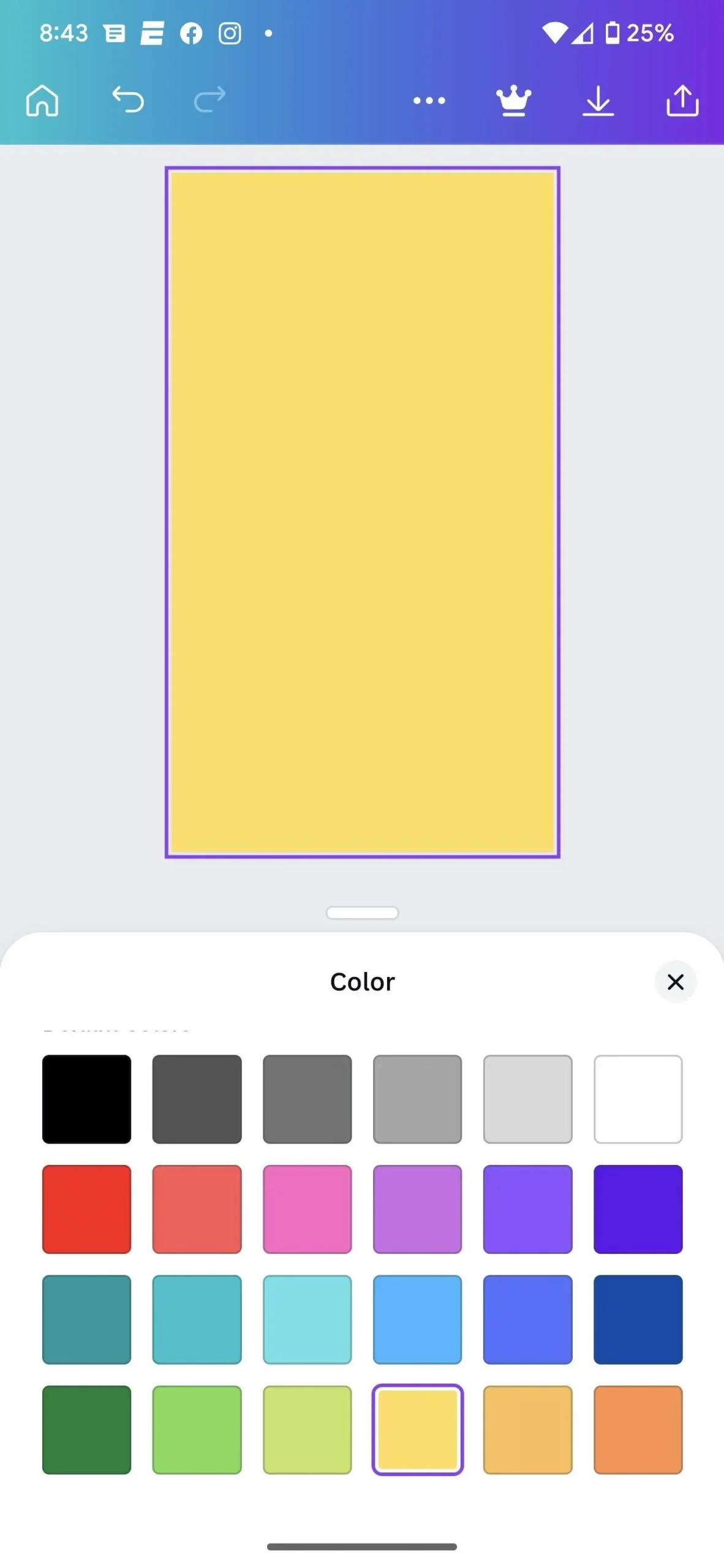
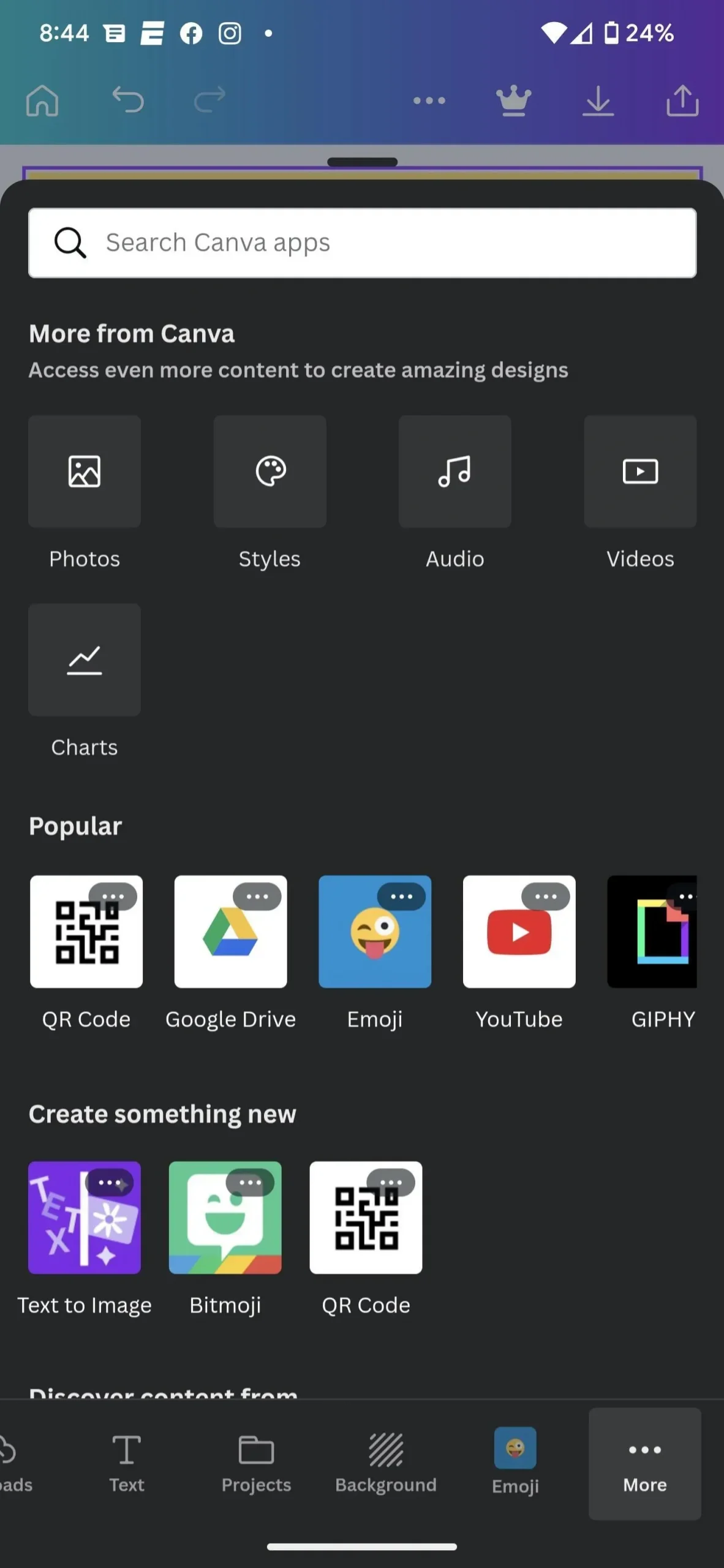
Sélectionnez les emoji que vous souhaitez utiliser, puis positionnez-les et redimensionnez-les sur l’écran en cliquant et en faisant glisser – l’application vous aidera à les placer uniformément. Une fois que vos éléments de base sont à l’écran, appuyez longuement sur l’un des éléments pour faire apparaître l’écran des options. Appuyez sur l’option Sélectionner plusieurs éléments, appuyez sur chaque emoji et sélectionnez Groupe. Maintenant que vos emoji sont regroupés, vous pouvez les copier et les coller jusqu’à ce que l’écran se remplisse.
Après cela, appuyez sur l’icône Partager en haut et téléchargez votre création.
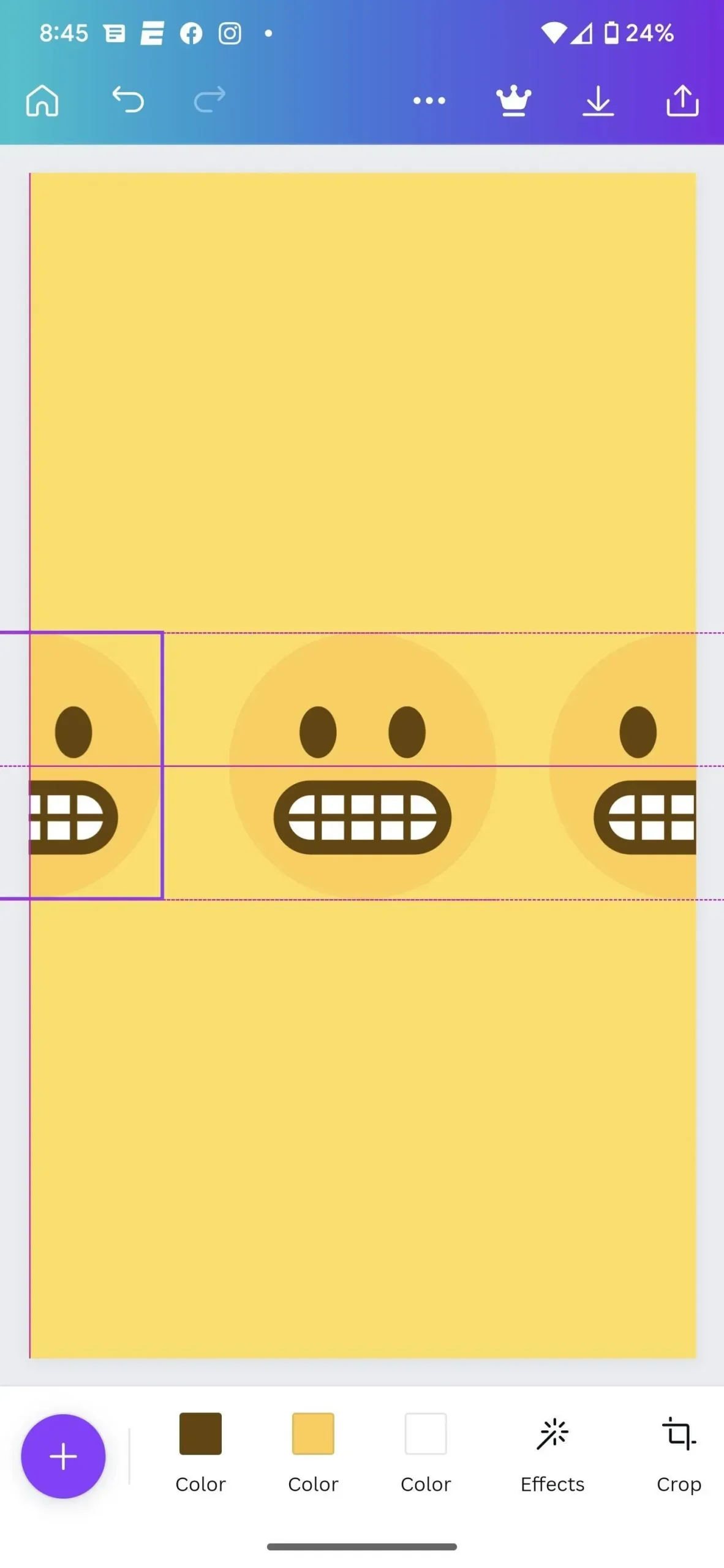
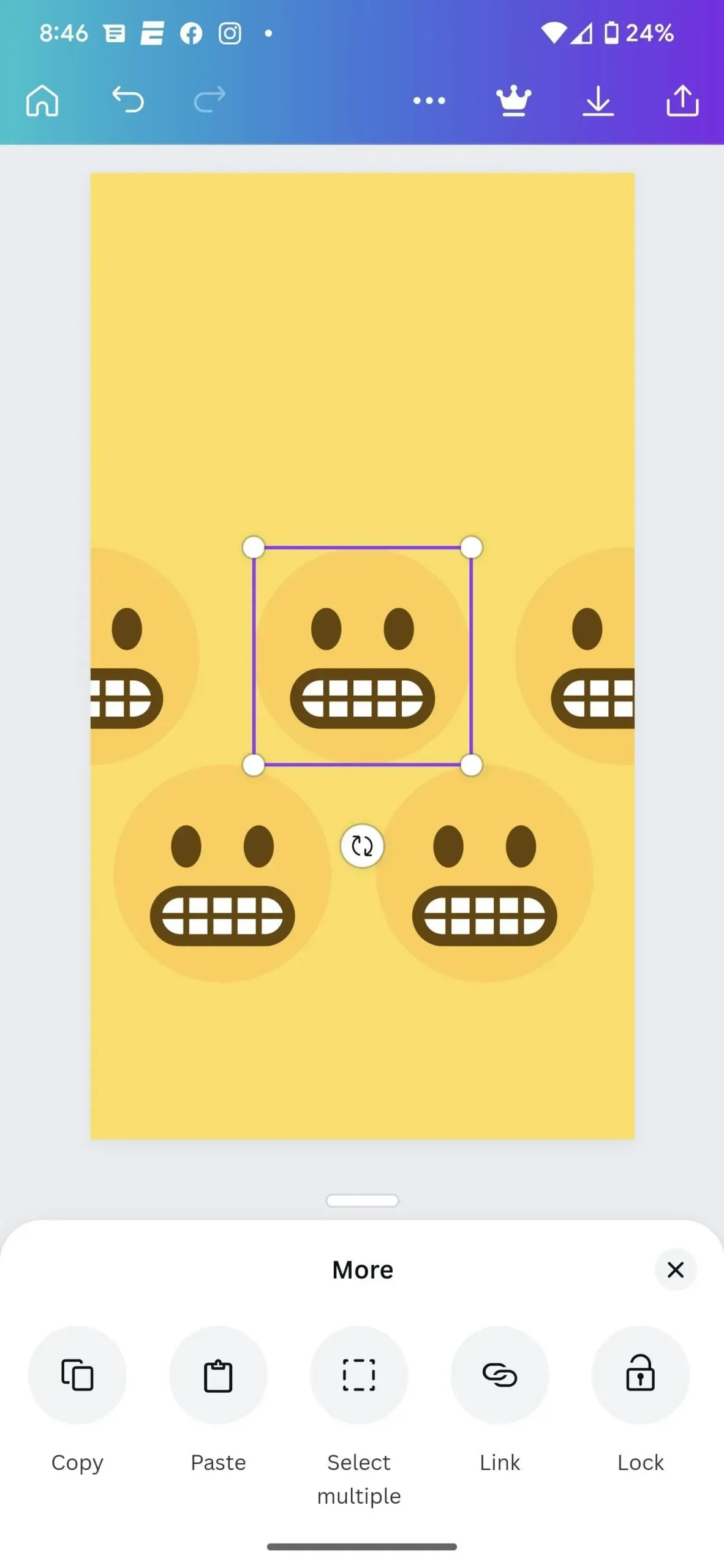
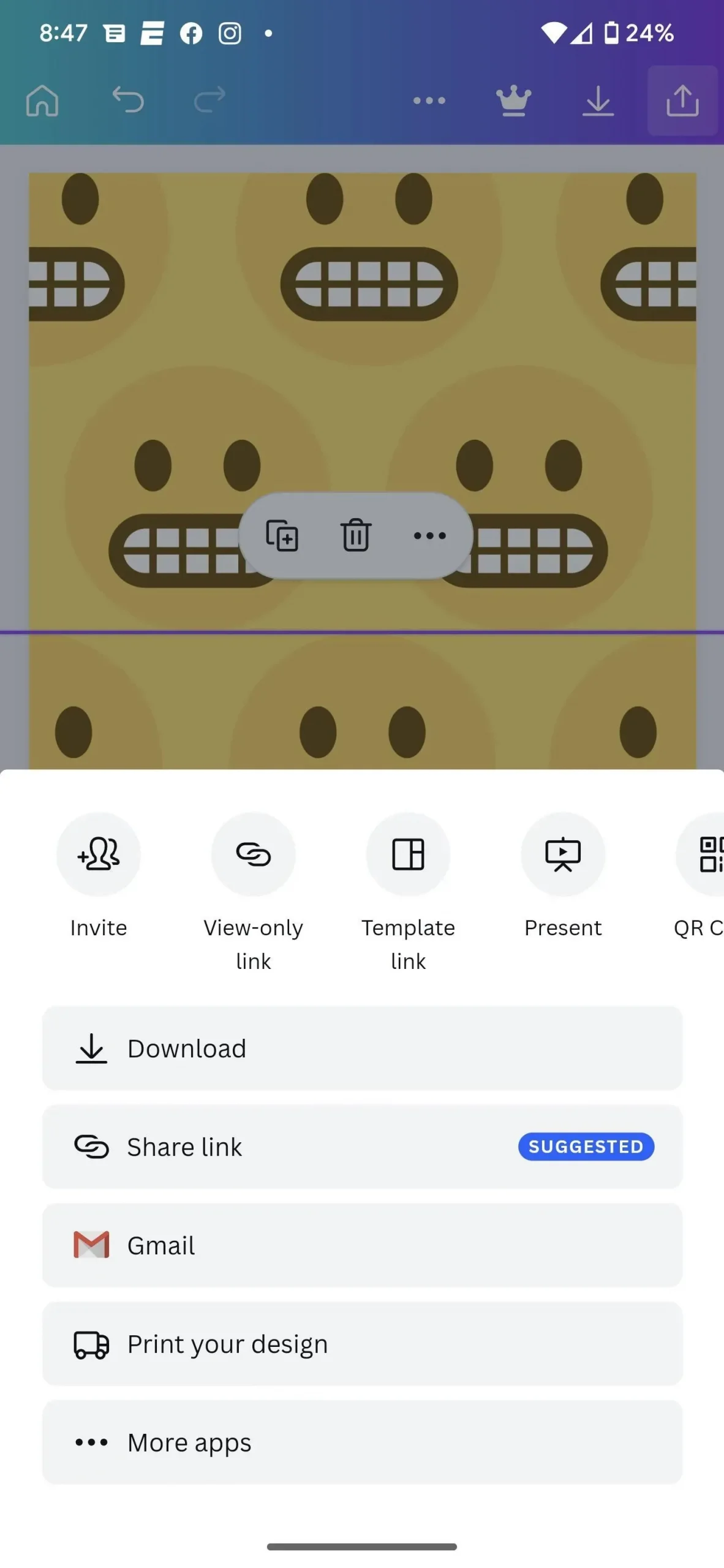
La plupart des modèles seront hors de portée de l’utilisateur moyen, que ce soit en termes de complexité ou de temps. Je ne vais certainement pas essayer des anneaux ou un motif en spirale avec celui-ci. Mais si vous aimez la disposition de la grille, vous pouvez la compléter en dix minutes. Vous pouvez également utiliser autant d’emojis que vous le souhaitez, ce qui dépasse ce qu’un véritable article de cette section a à offrir.
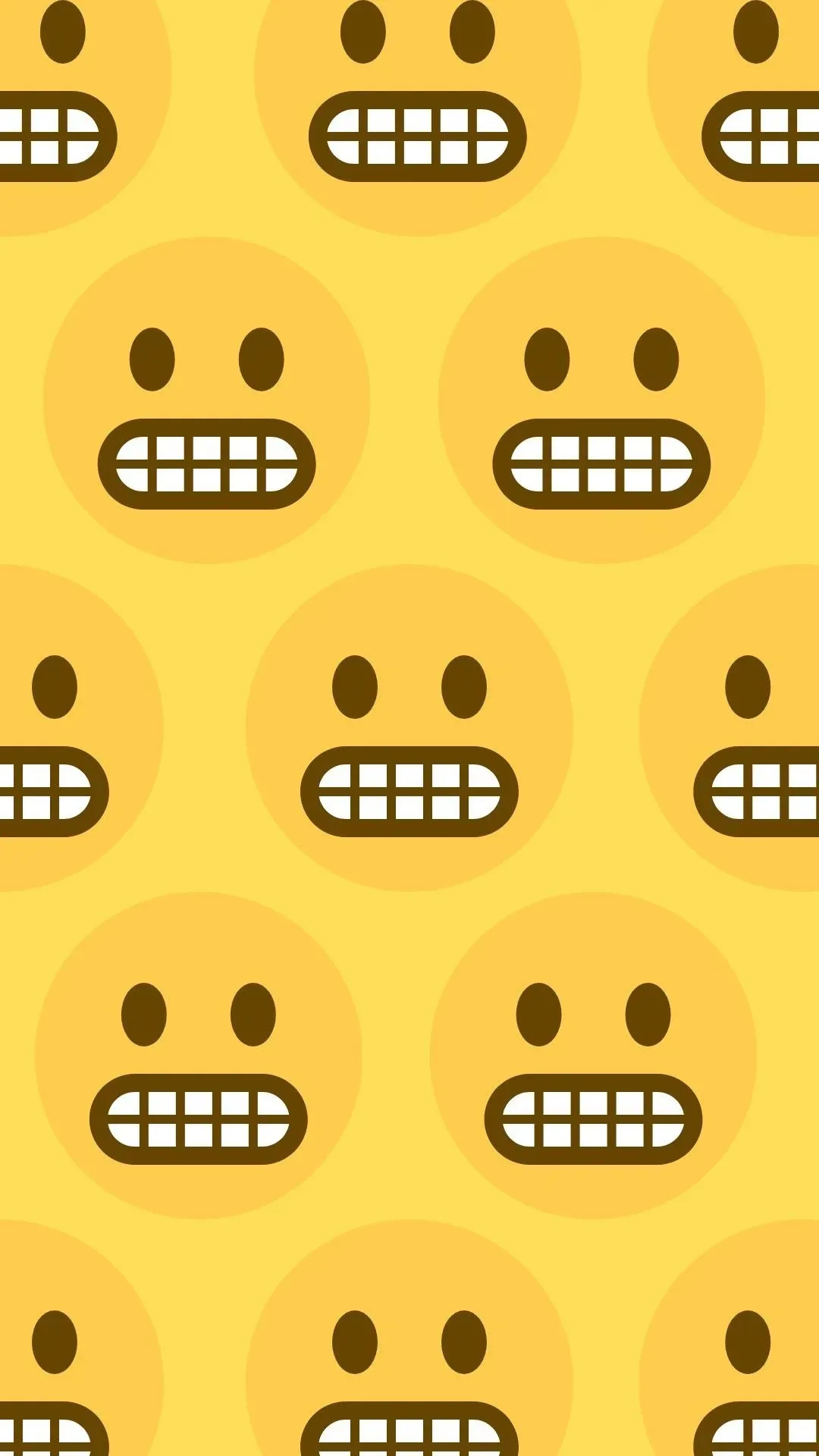
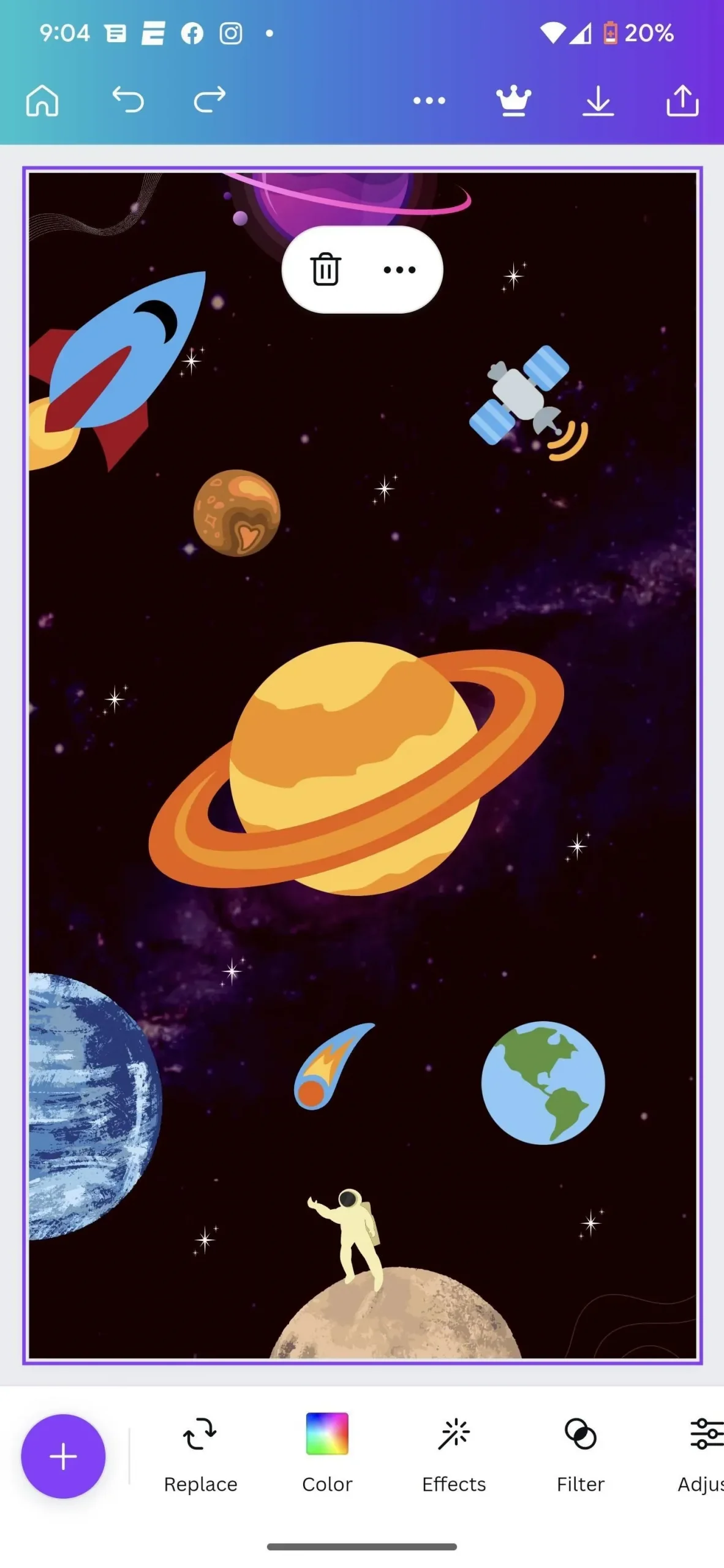
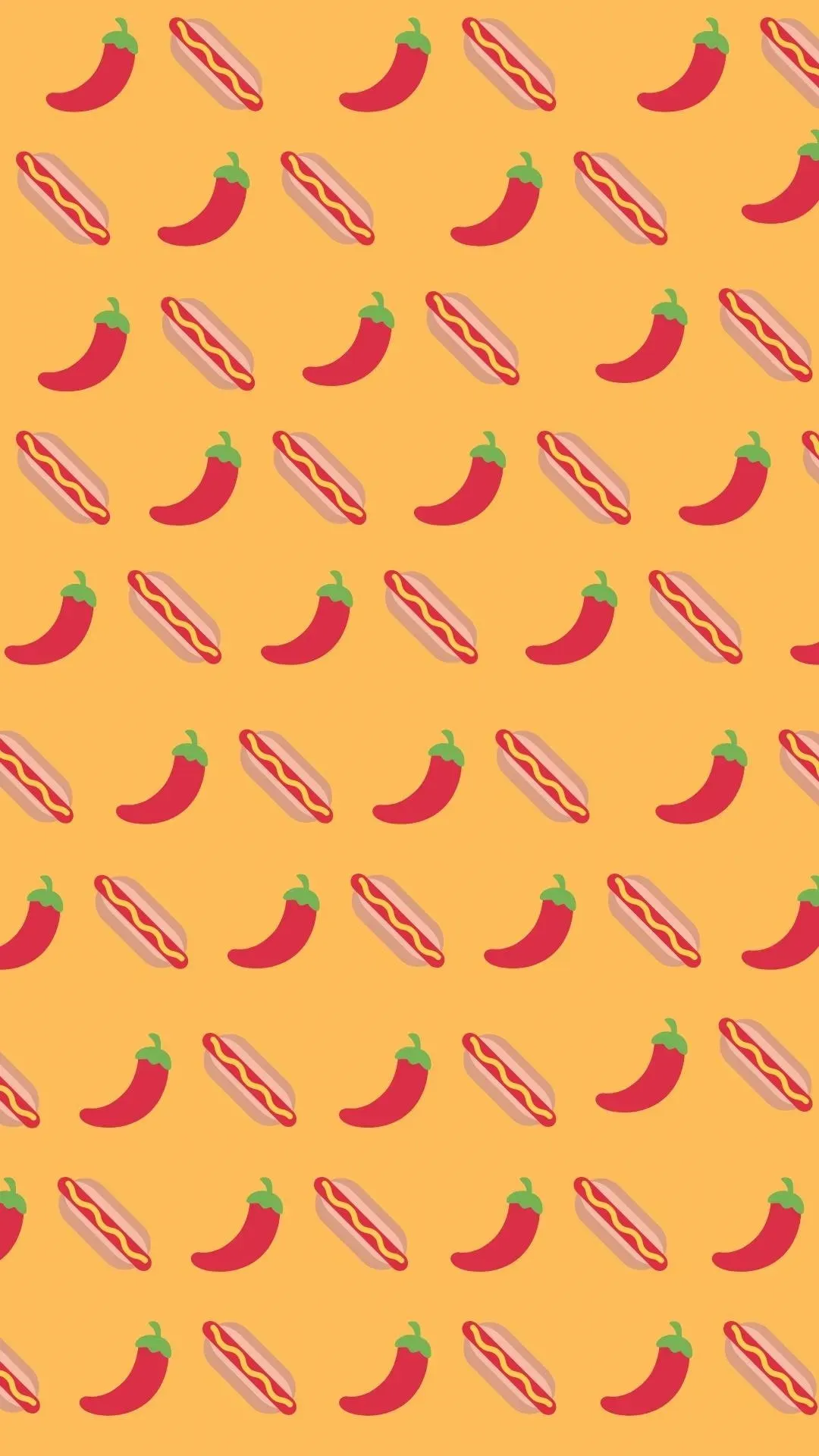
Vous pouvez également utiliser l’un des modèles prédéfinis et remplacer les éléments emoji pour un look plus unique. J’ai trouvé un thème spatial où j’ai inclus les emojis appropriés. Vous pouvez également importer la capture d’écran de l’oeuf de Pâques Android 13 à partir de la méthode 3 et la masquer avec 13 emojis correspondants.



Laisser un commentaire